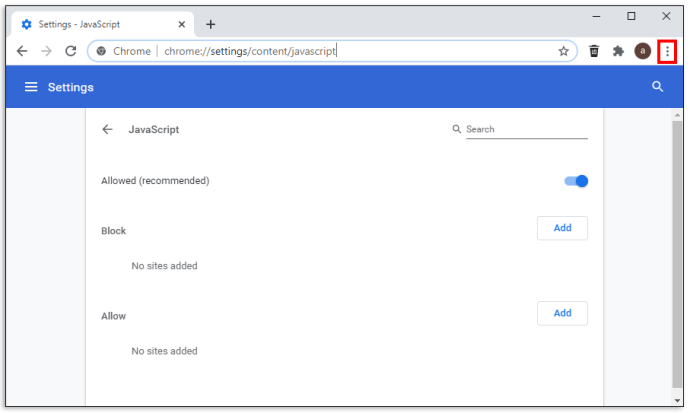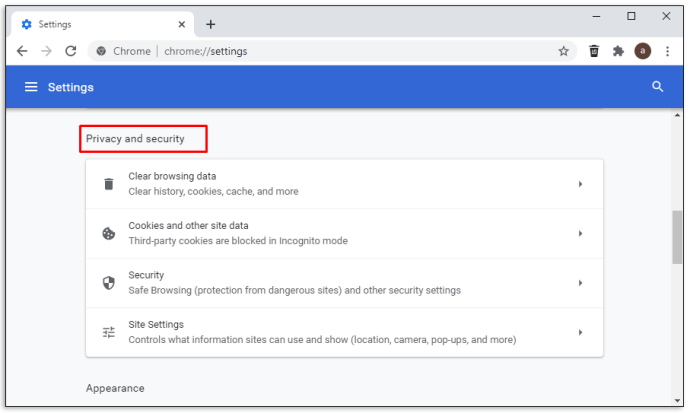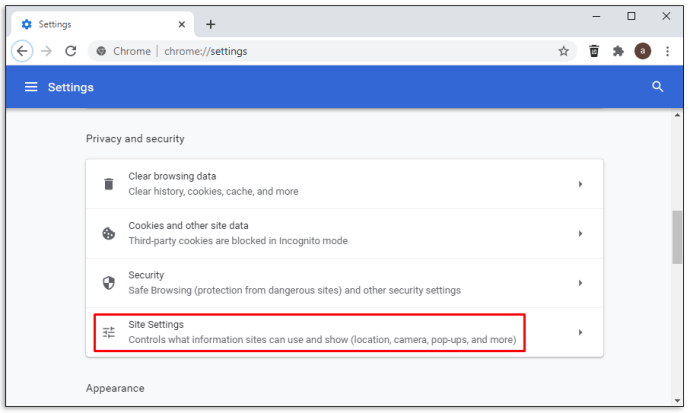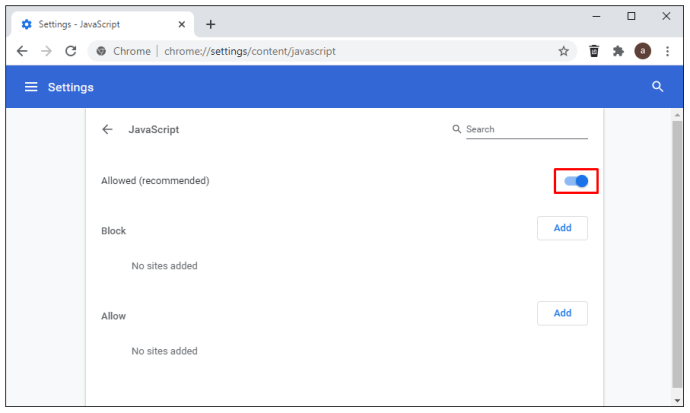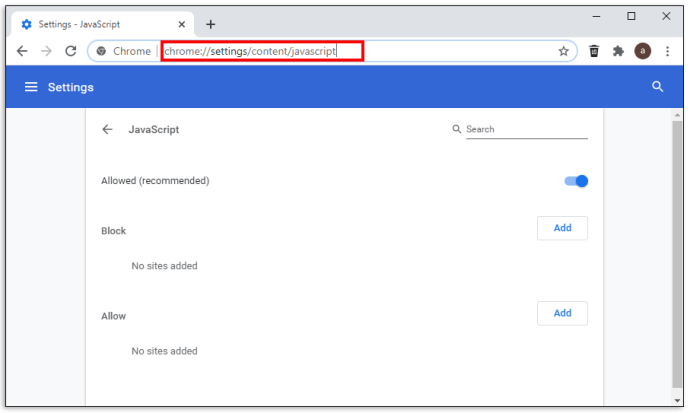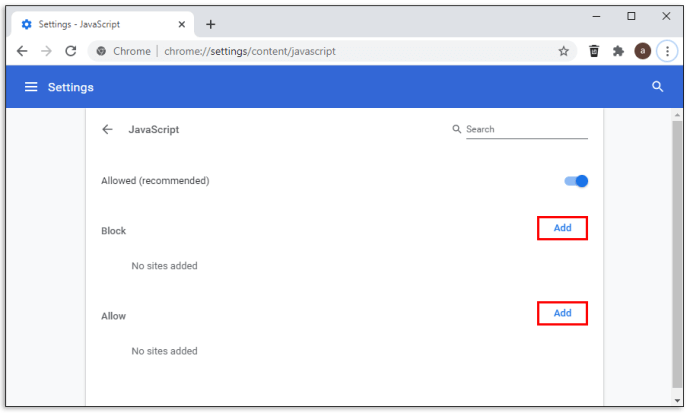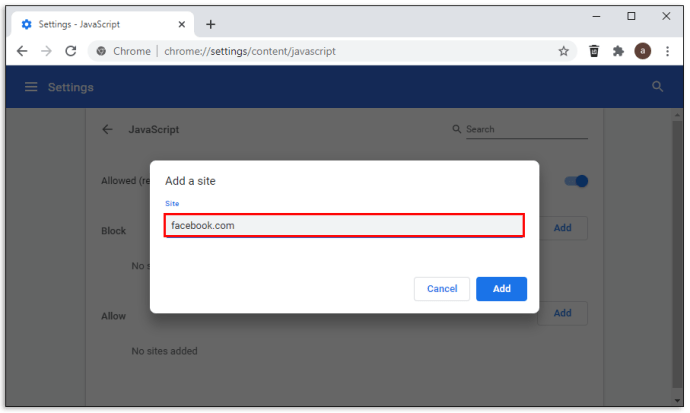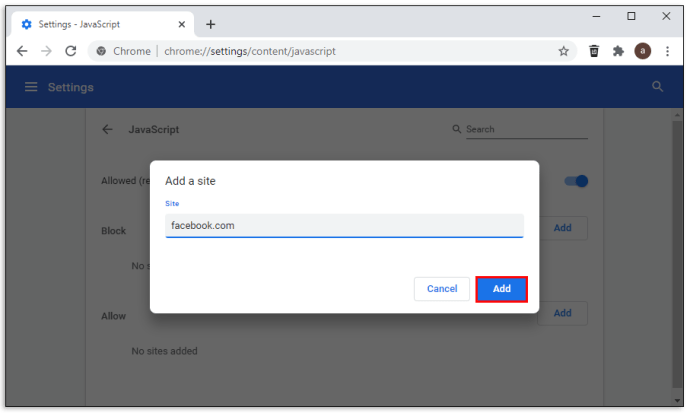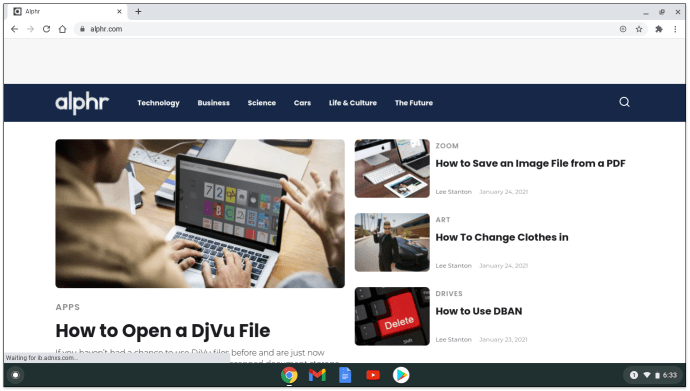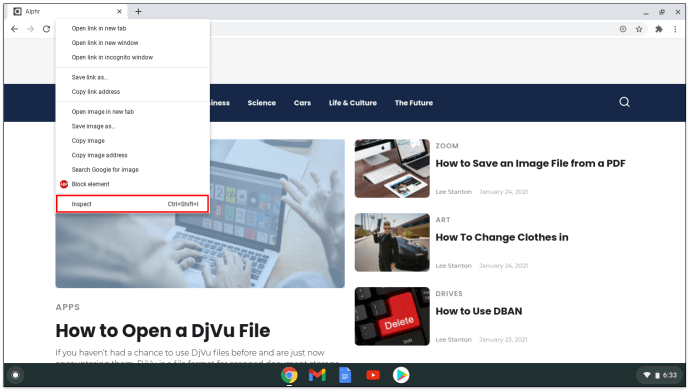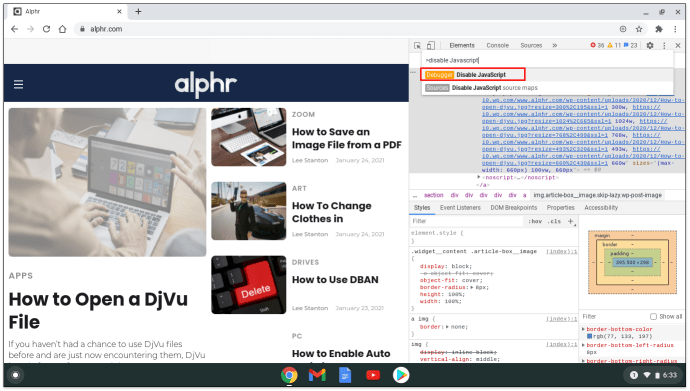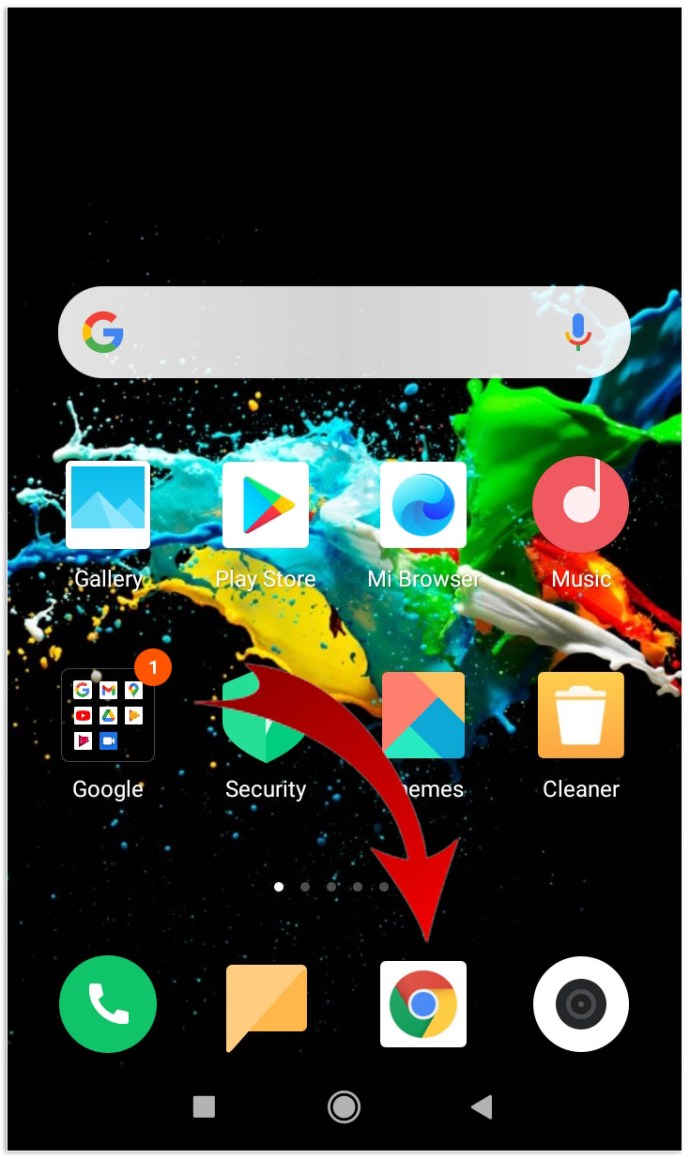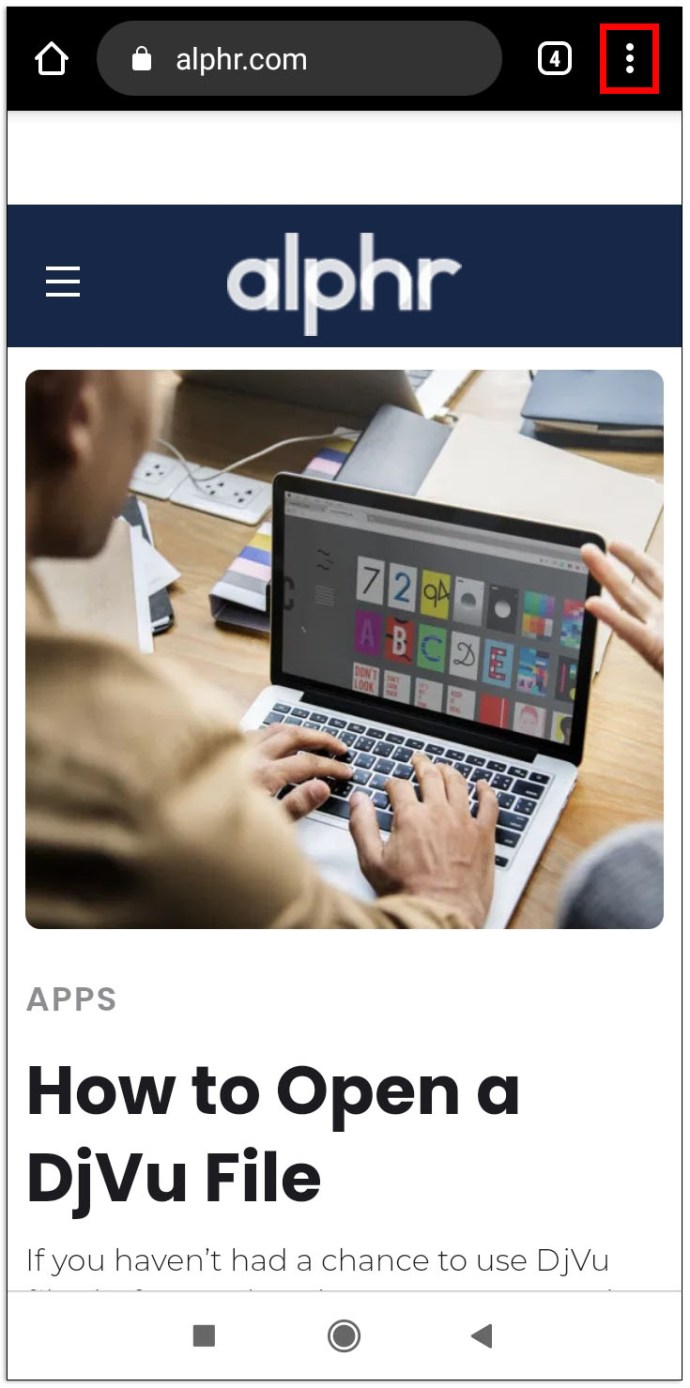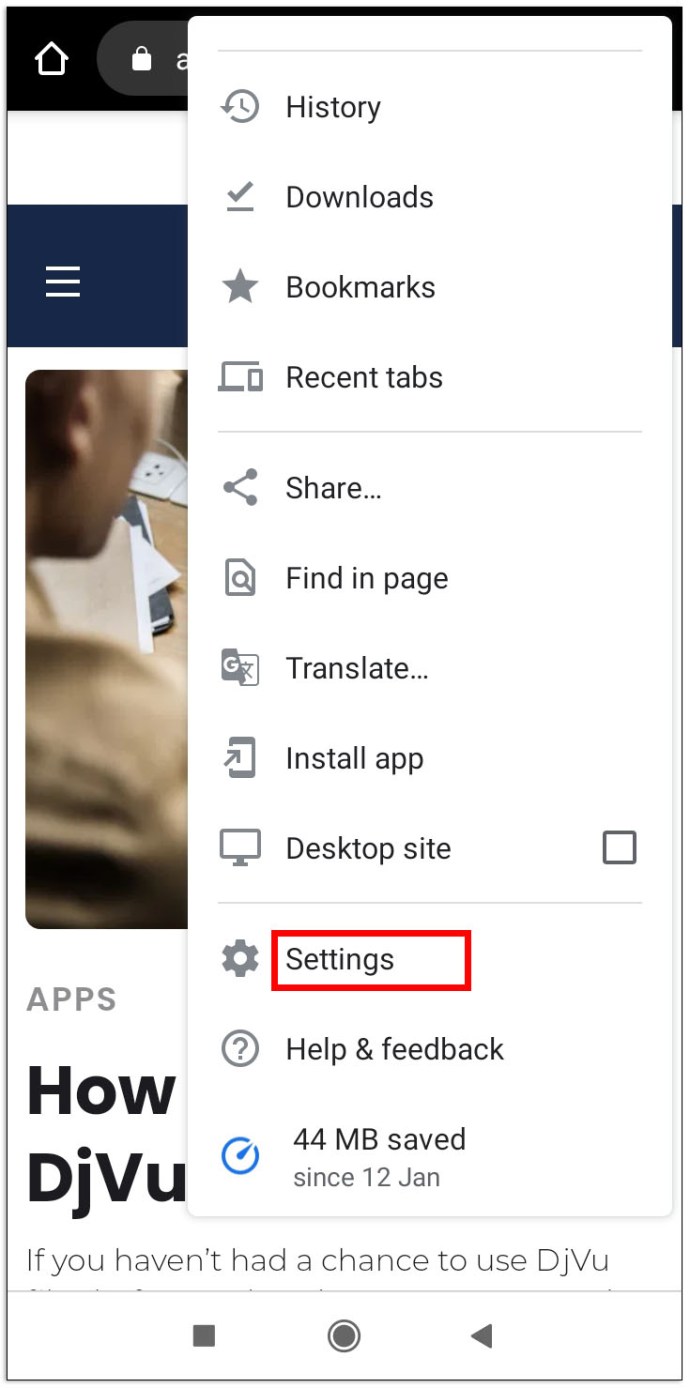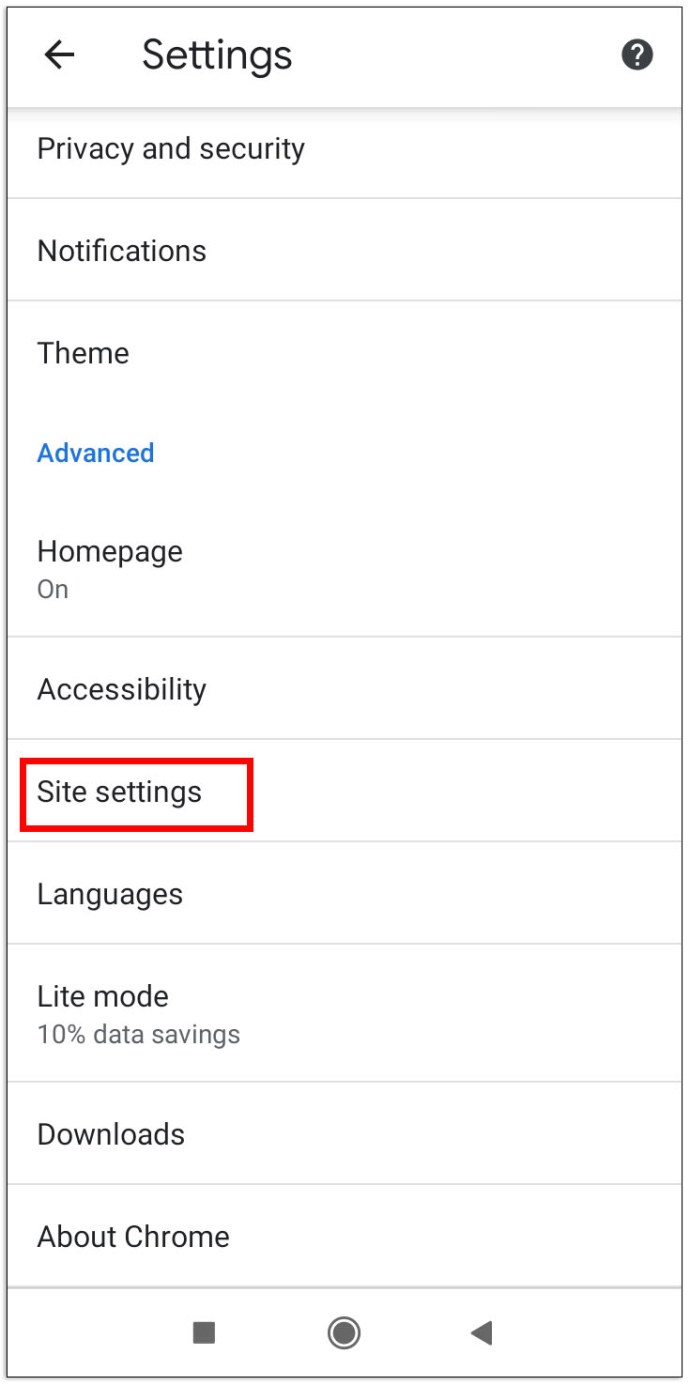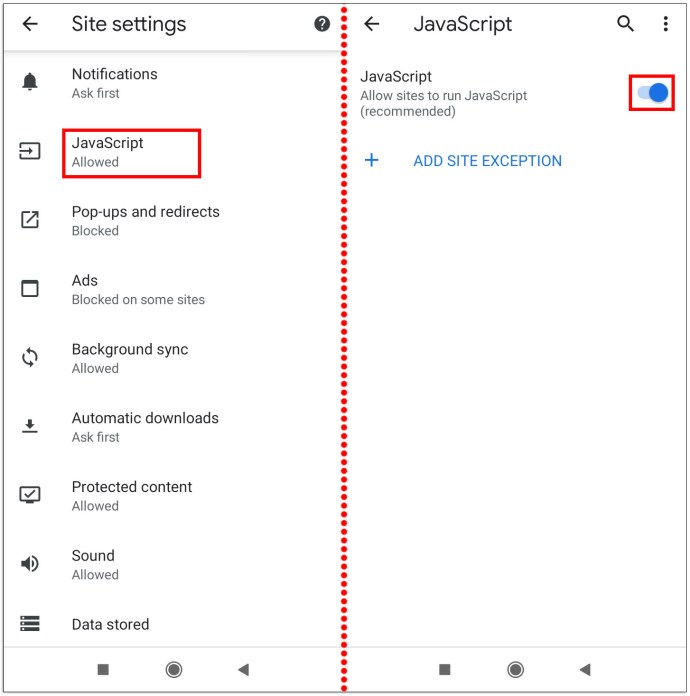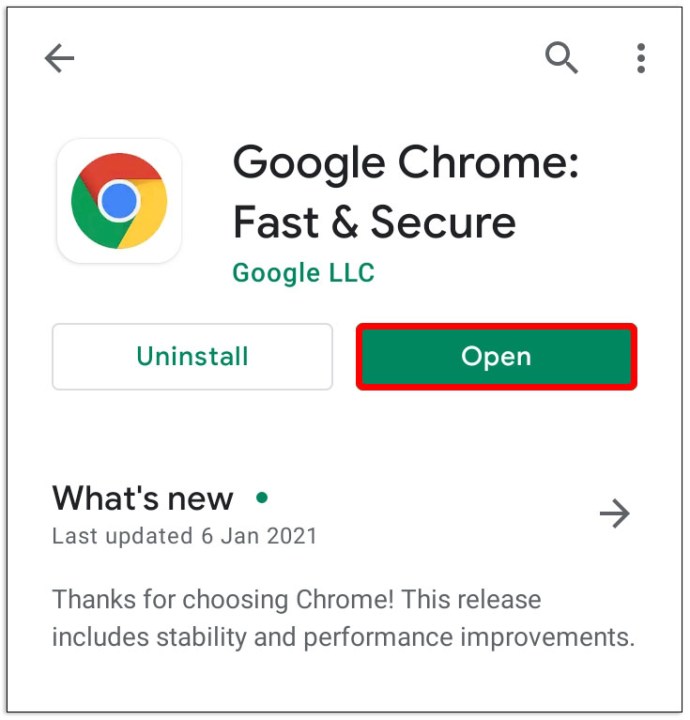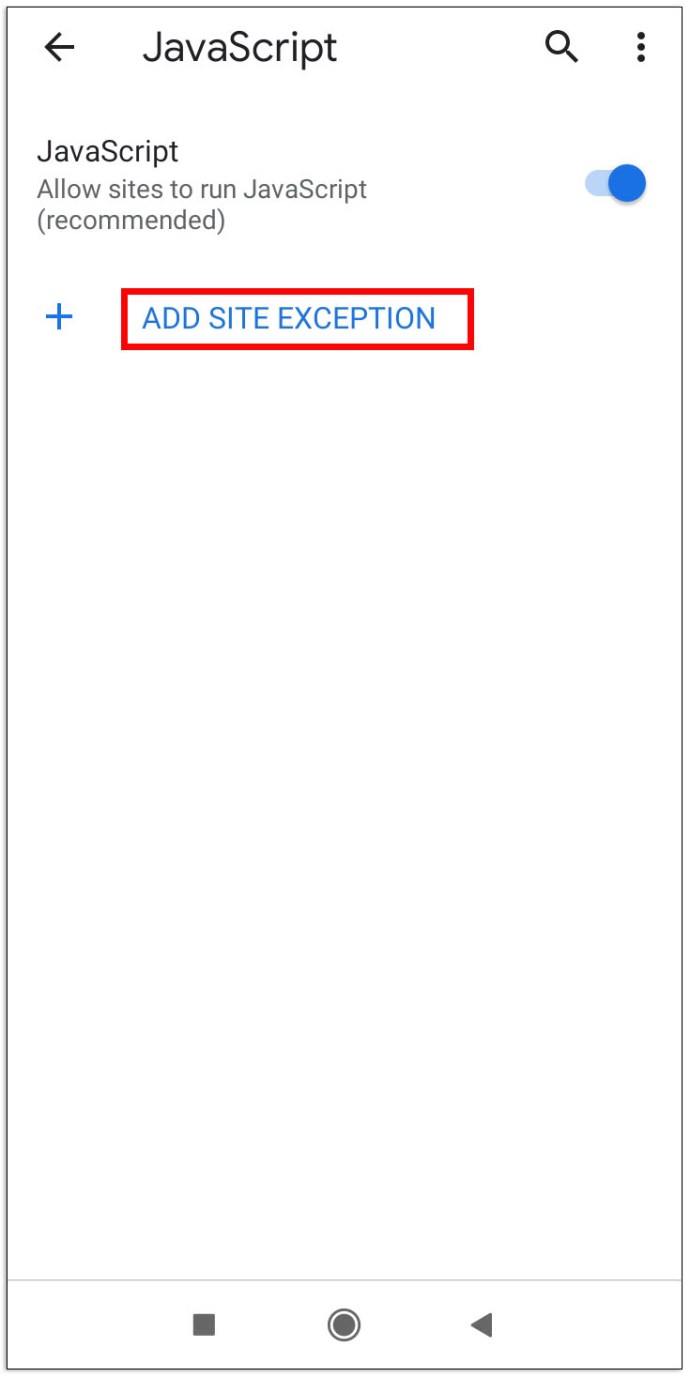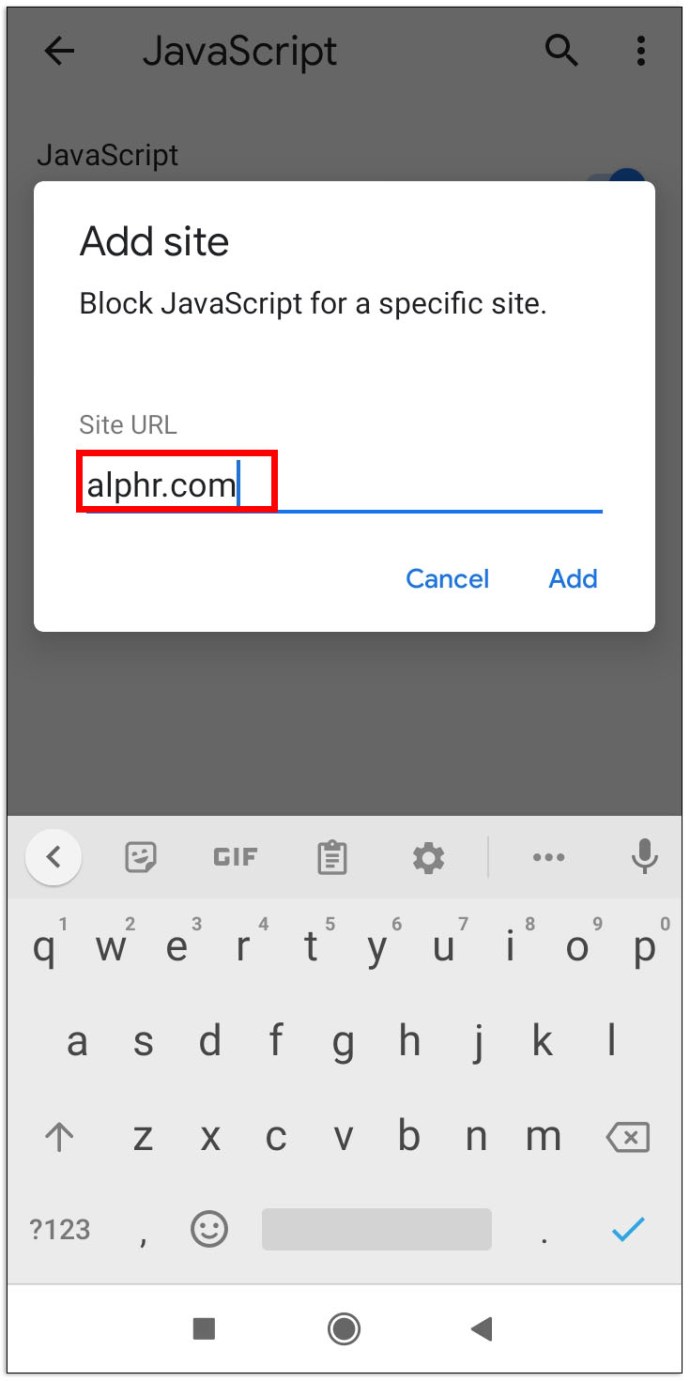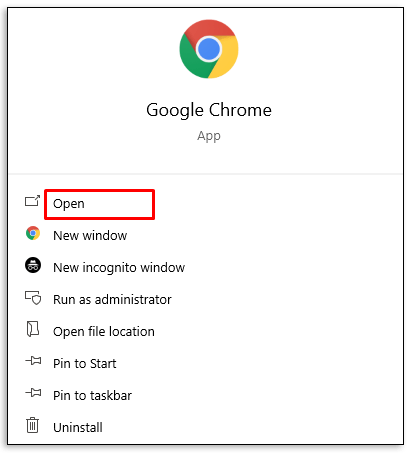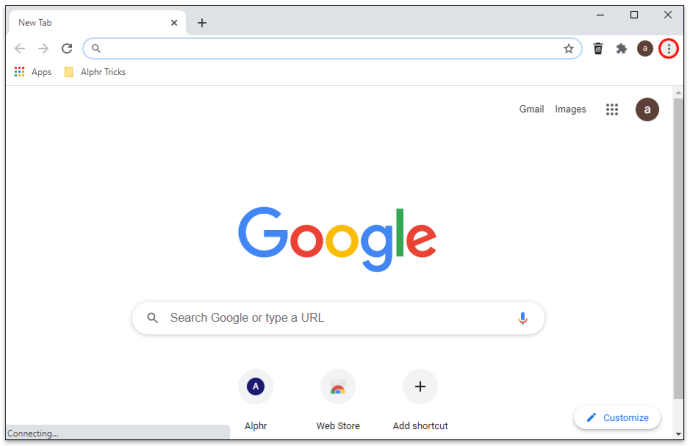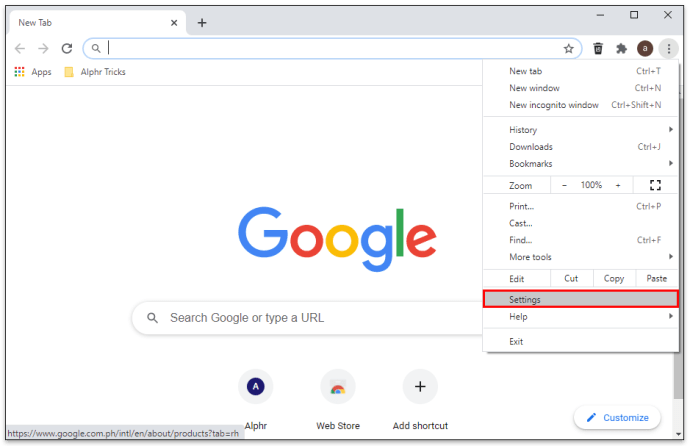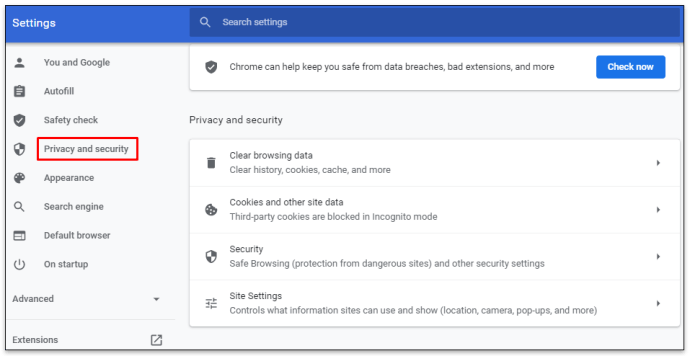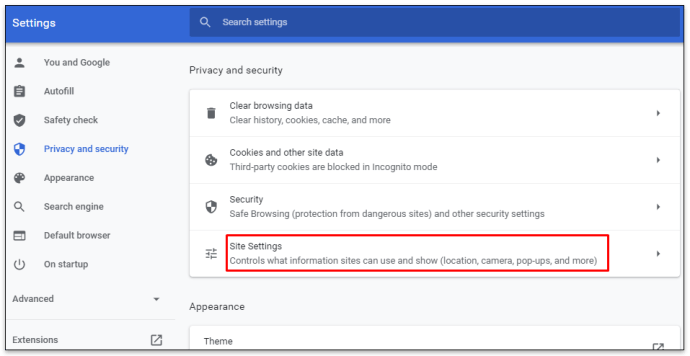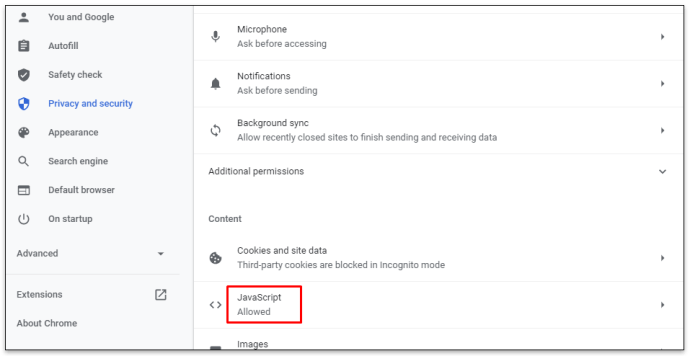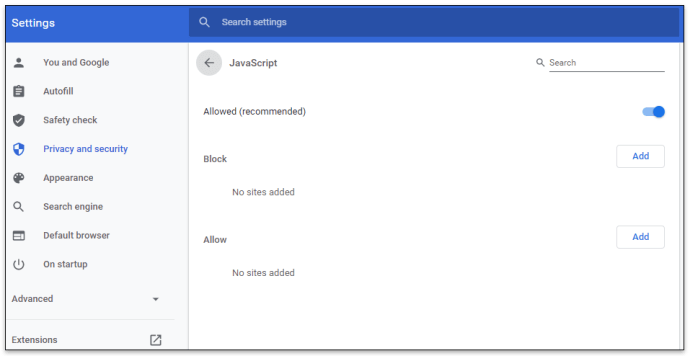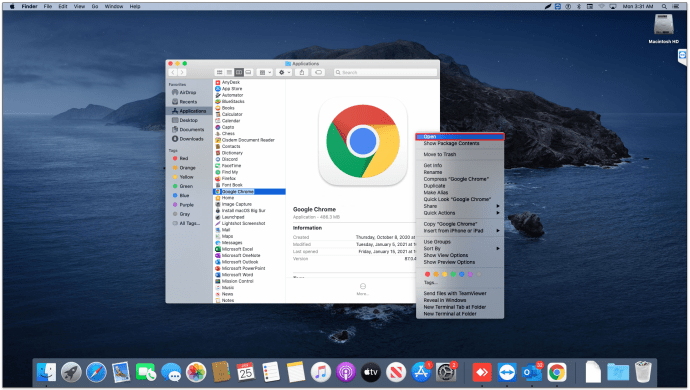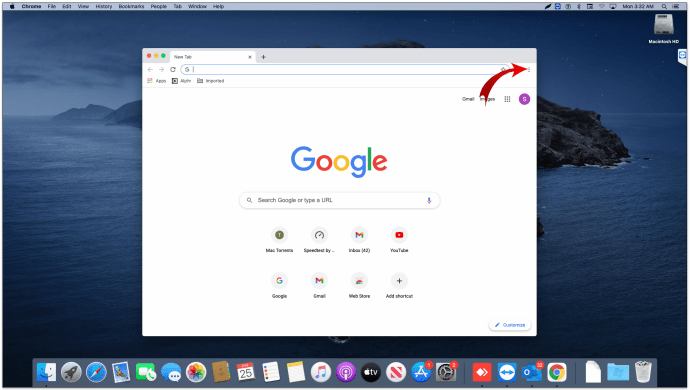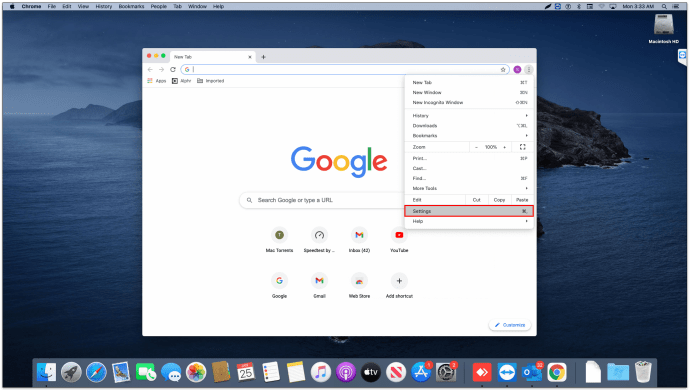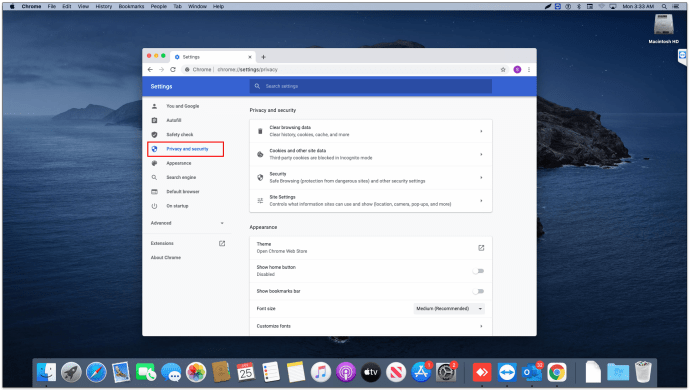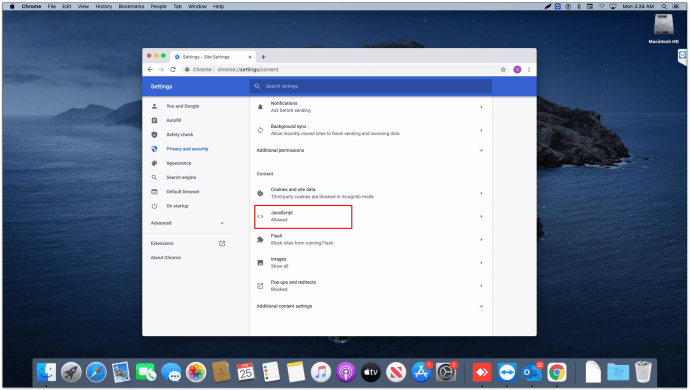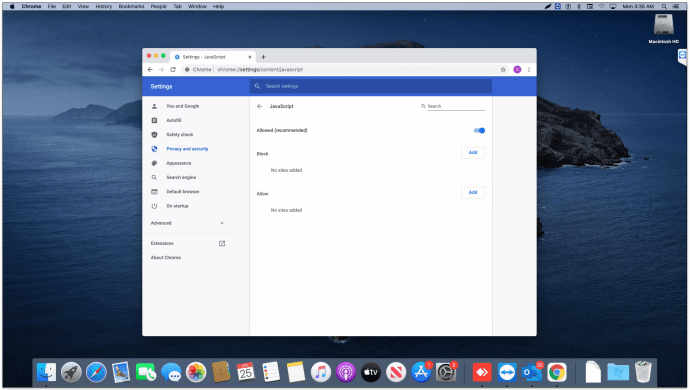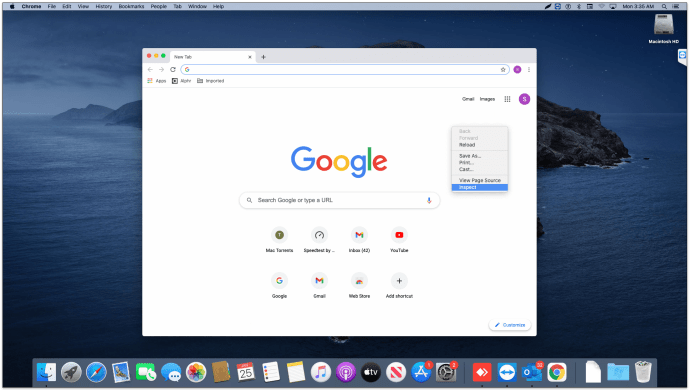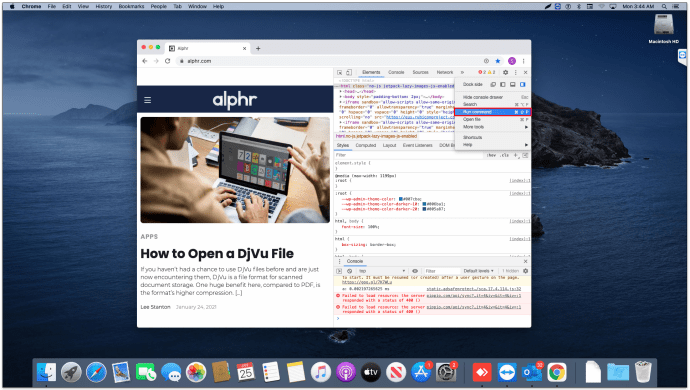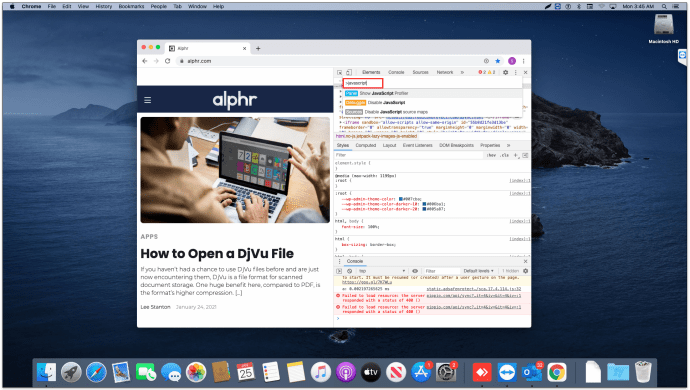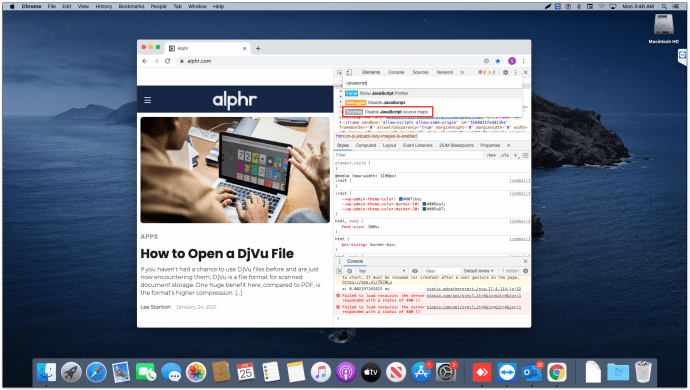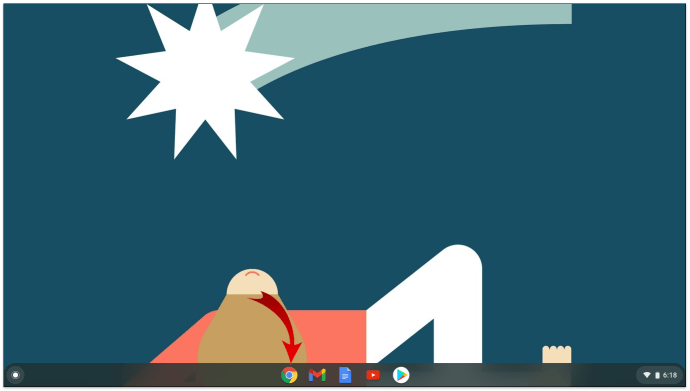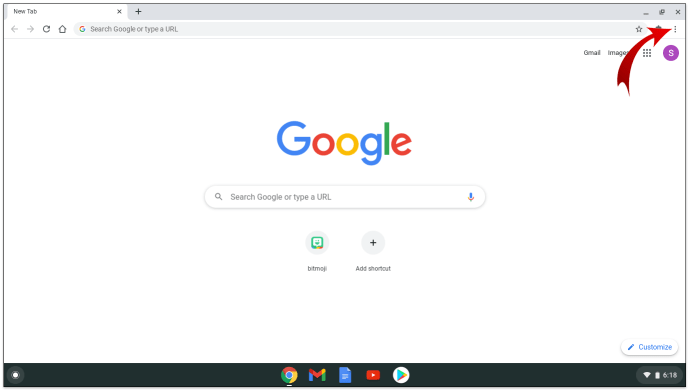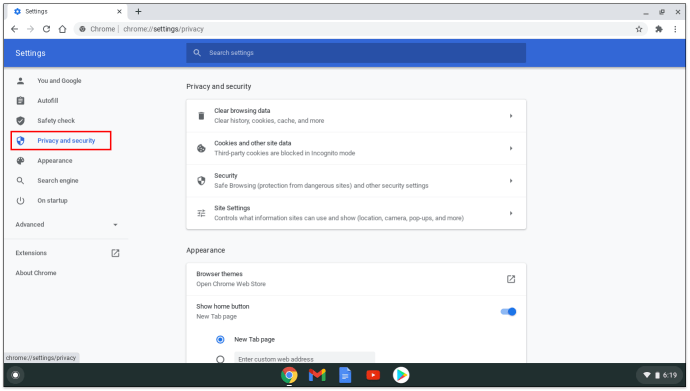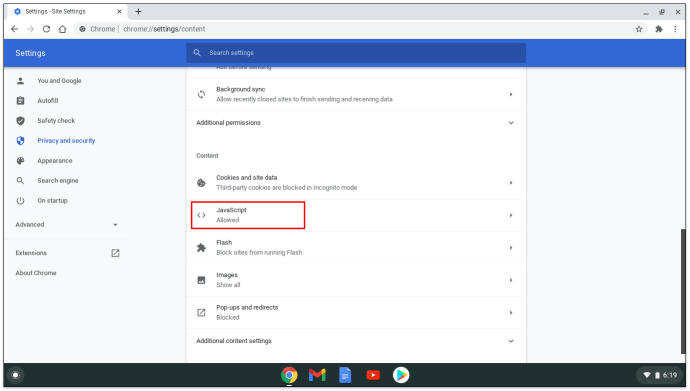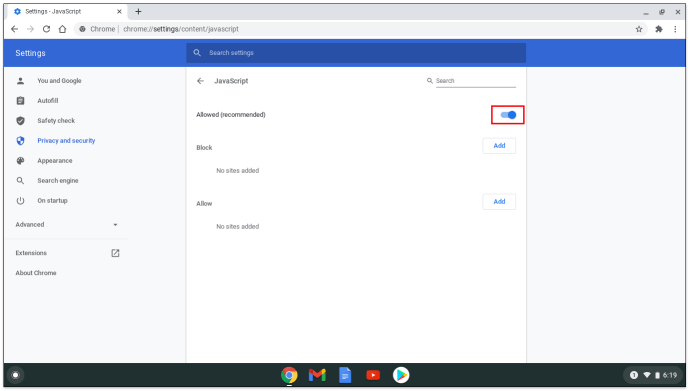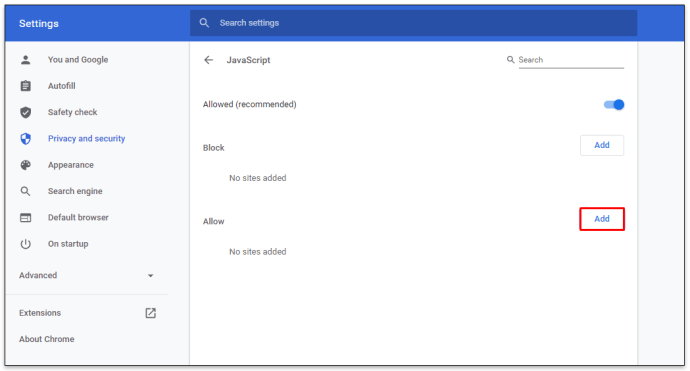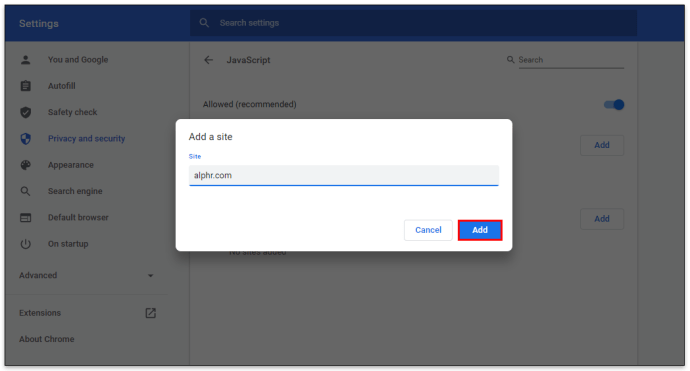Comment désactiver JavaScript dans Chrome
JavaScript est un langage de programmation utile qui fait des sites Web une expérience dynamique et interactive. Vous utilisez probablement JavaScript en ce moment et vous ne le savez même pas, car il fonctionne principalement dans les coulisses.

Pour la plupart, les gens aiment garder JavaScript pour plus de commodité afin que les sites Web et les pages fonctionnent correctement. Mais il peut arriver un moment où vous devez l'éteindre.
Dans cet article, nous allons vous montrer comment désactiver ce langage de programmation populaire en quelques étapes et sur une variété d'appareils.
Comment activer et désactiver JavaScript dans Chrome
Il existe plusieurs façons de désactiver JavaScript si vous utilisez un navigateur Chrome.
Méthode 1 - Adresse URL
La façon la plus simple de le faire est d'entrer l'URL suivante dans la zone d'adresse :
Chrome://settings/content/javascript
Et c'est tout!
Vous n'avez rien d'autre à faire pour désactiver JavaScript dans Chrome.
Méthode 2 - Accéder au menu Paramètres
Certains utilisateurs voudront peut-être désactiver JavaScript de manière légèrement allongée et à l'ancienne. Si c'est ce que vous recherchez, voici les étapes pour accéder à l'option de désactivation :
- Cliquez sur les trois points verticaux dans le coin de la fenêtre du navigateur.
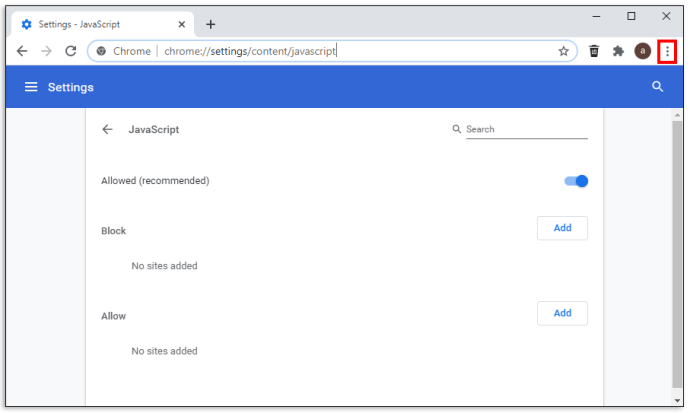
- Faites défiler vers le bas et sélectionnez l'option Paramètres, puis "Confidentialité et sécurité".
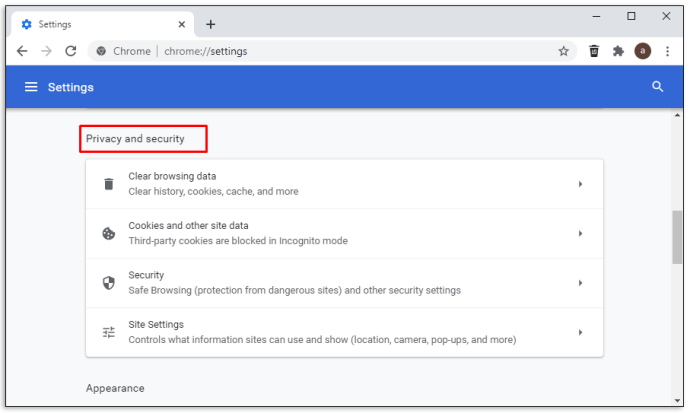
- Cliquez sur « Paramètres du site » dans la section Confidentialité et sécurité.
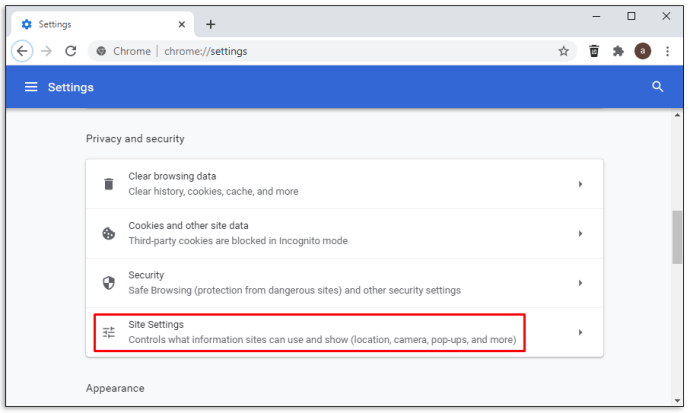
- Sélectionnez le groupe d'autorisations JavaScript et basculez le commutateur autorisé ou bloqué selon vos besoins.
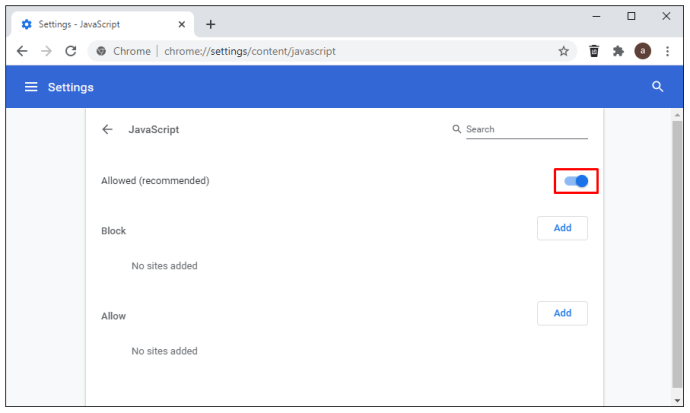
JavaScript est automatiquement activé par défaut lorsque vous ouvrez une fenêtre de navigateur. Mais vous pouvez l'activer et le désactiver si nécessaire.
Méthode 3 – Activer/Désactiver les sites Web individuels
Vous pouvez désactiver ou activer des sites Web spécifiques en suivant les étapes ci-dessous :
- Accédez au menu des paramètres JavaScript en saisissant cette URL dans la barre d'adresse :
Chrome://settings/content/javascriptOU
Accédez au menu Paramètres Chrome et accédez au menu Paramètres JavaScript.
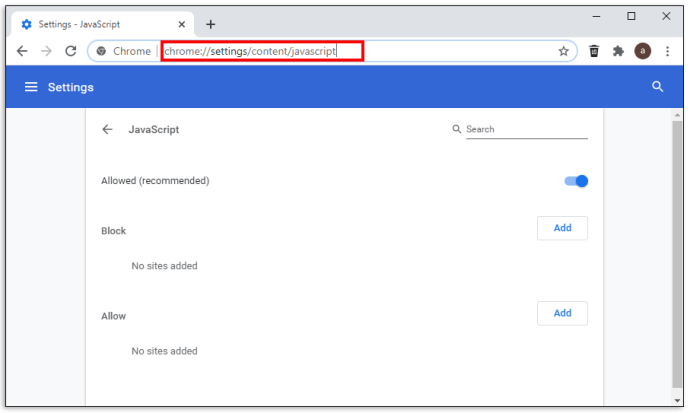
- Sélectionnez Ajouter dans la section Bloquer ou Autoriser.
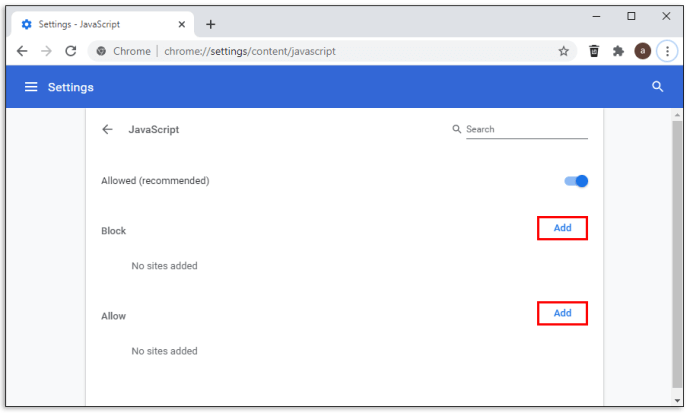
- Entrez l'URL du site Web dans la nouvelle fenêtre « Ajouter un site ».
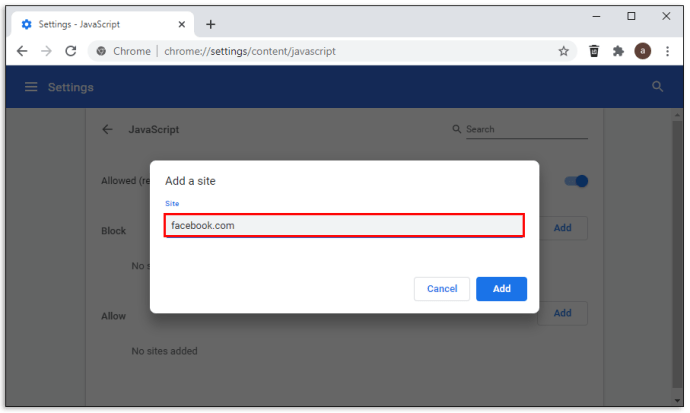
- Cliquez sur le bouton Ajouter.
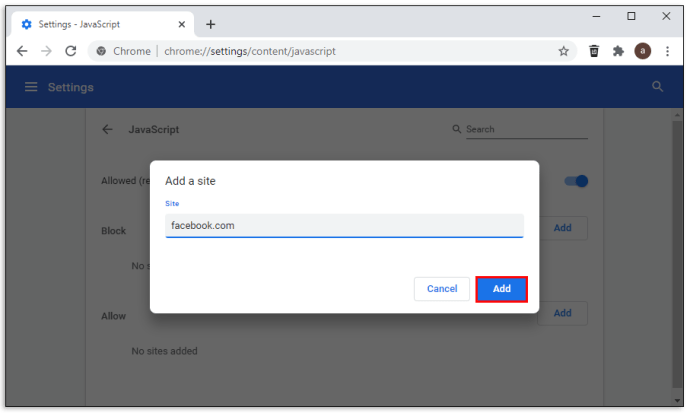
- Répétez si nécessaire.
Méthode 4 – Utiliser DevTools
Il peut arriver que vous ayez besoin de consulter un site Web sans exécuter JavaScript. Vous pouvez le désactiver pendant que vous êtes sur le site Web sans entrer dans le menu Paramètres. Jetez un œil aux étapes ci-dessous pour commencer :
- Accédez au site Web souhaité.
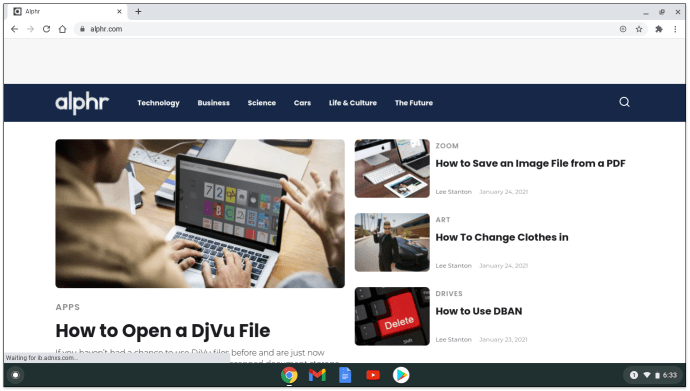
- Faites un clic droit n'importe où sur le site Web.
- Faites défiler vers le bas du menu et sélectionnez Inspecter.
OU
Appuyez sur Ctrl + Maj + 3 sous Windows.
OU
Commande + Option + P sur Mac.
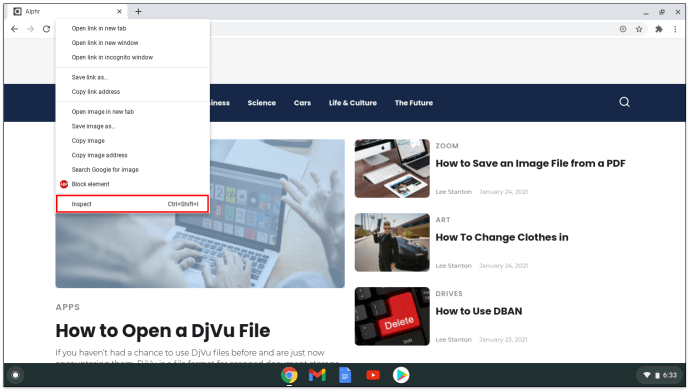
- Tapez "JavaScript" dans la nouvelle barre de recherche du menu de commande.

- Sélectionnez « Désactiver JavaScript » et appuyez sur Entrée.
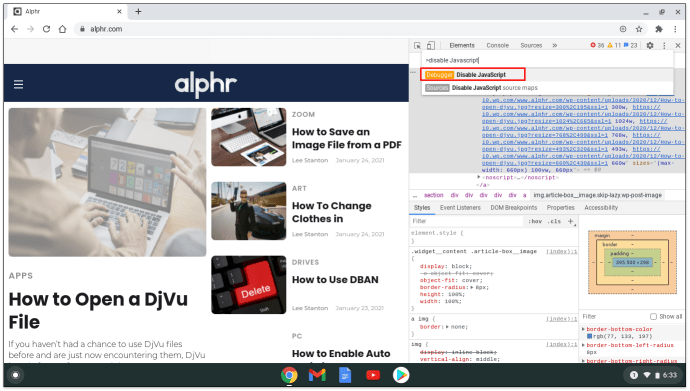
Si vous voulez vous assurer que les modifications ont désactivé JavaScript, passez le curseur de votre souris sur l'icône d'avertissement jaune. C'est à côté de l'onglet Sources. Une petite fenêtre de message devrait s'afficher indiquant : " JavaScript est désactivé ".
Comment désactiver JavaScript dans Chrome sur Android
Désactivez JavaScript dans Chrome sur Android en suivant ces étapes simples :
- Accédez à l'écran d'accueil et appuyez sur l'application Chrome.
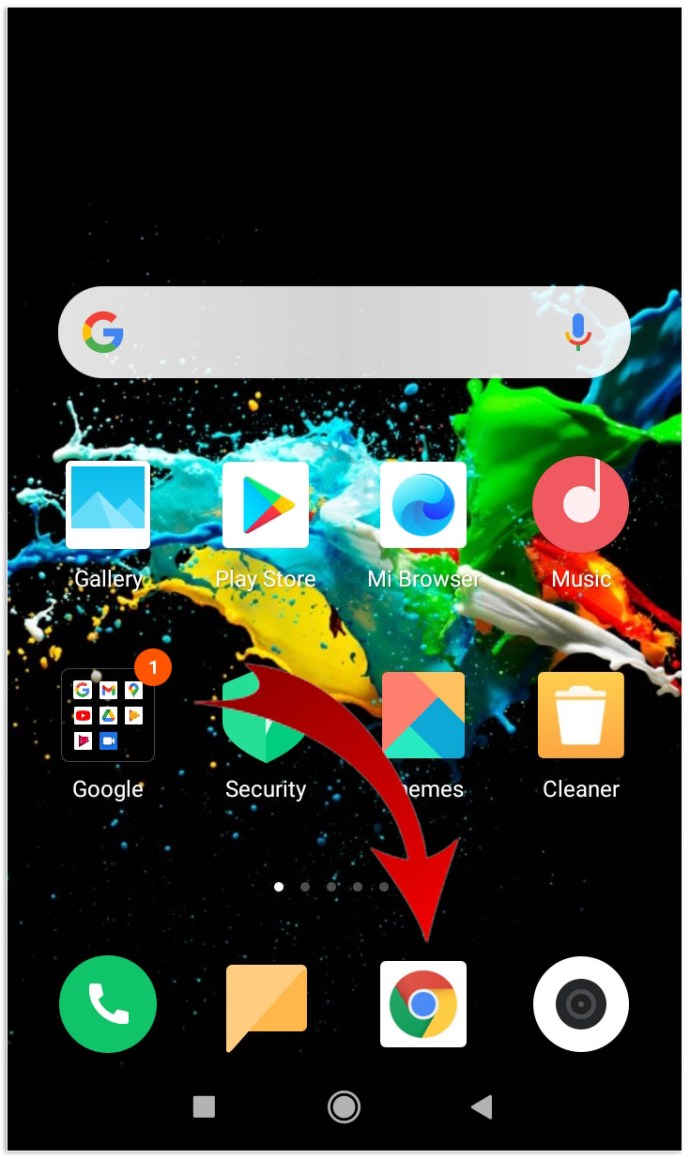
- Appuyez sur le bouton Menu dans l'application.
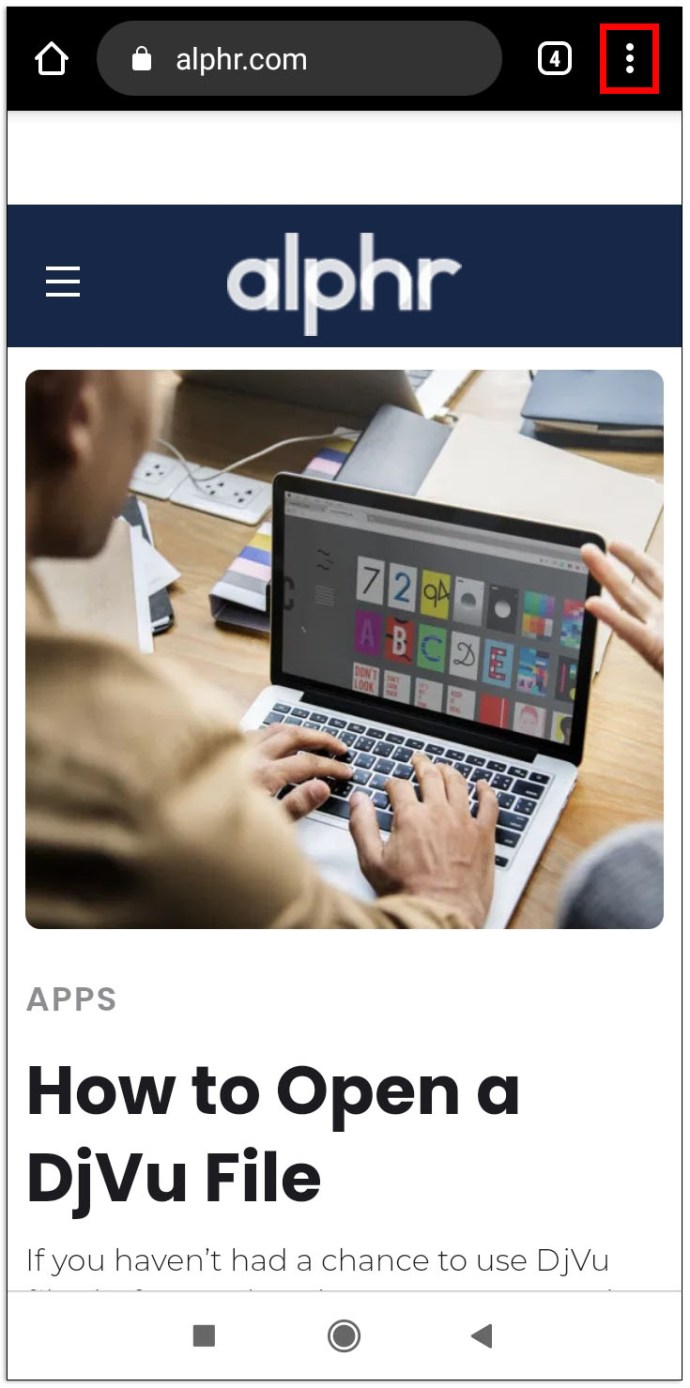
- Sélectionnez l'option Paramètres.
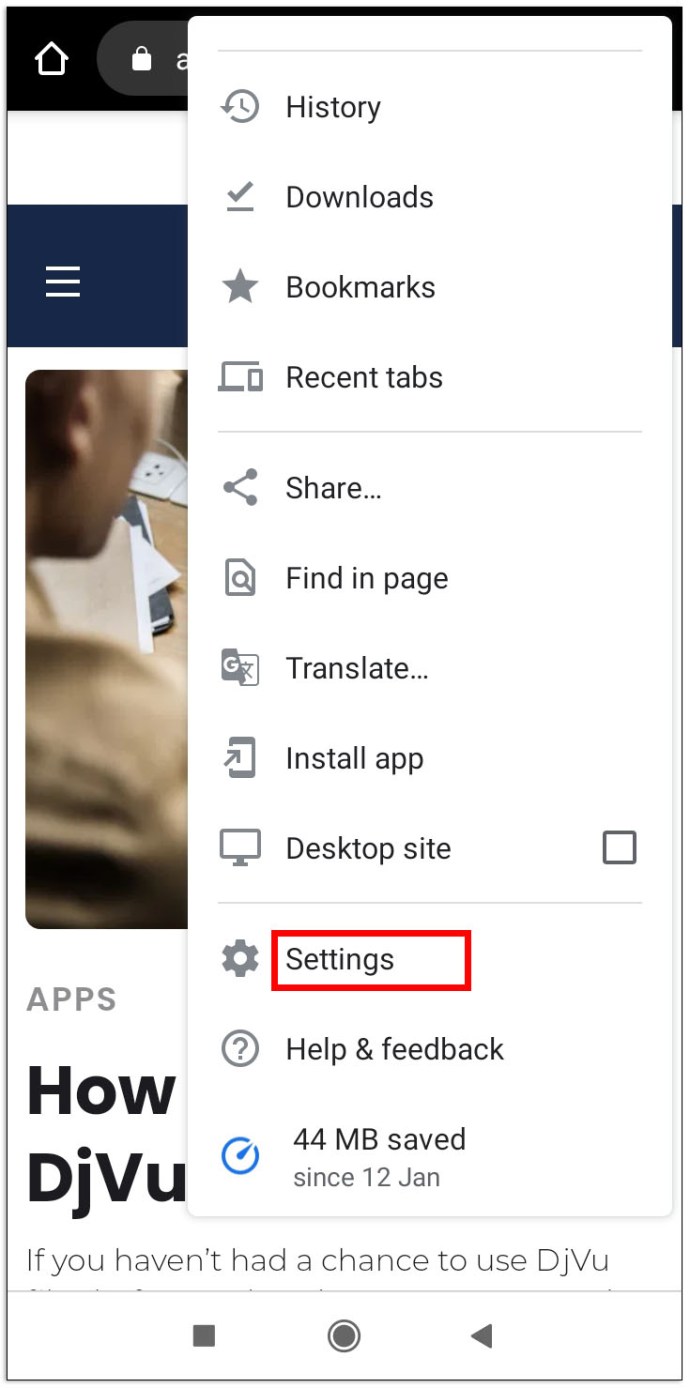
- Faites défiler jusqu'à la section Avancé et sélectionnez "Paramètres de contenu" ou "Paramètres du site".
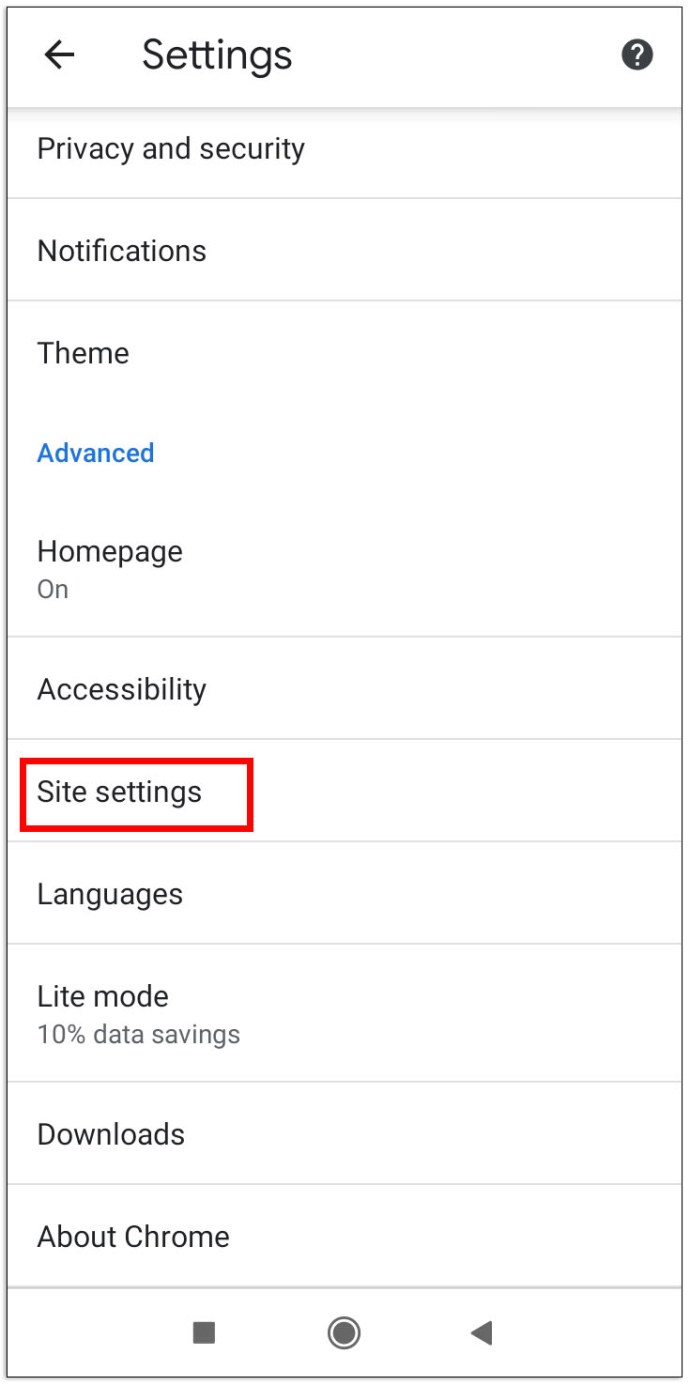
- Appuyez sur JavaScript et activez/désactivez-le.
OU
Cochez/décochez la case pour activer JavaScript.
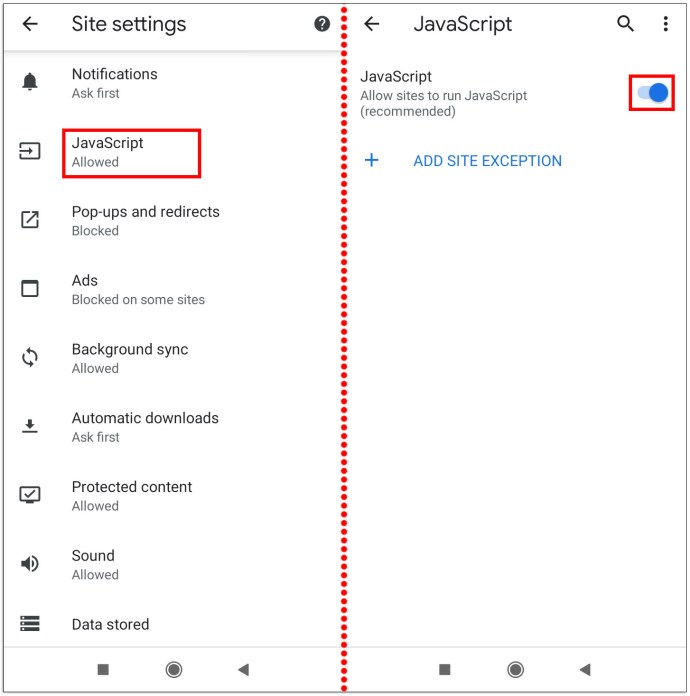
Gardez à l'esprit que cela désactive complètement JavaScript et peut rendre les sites Web un peu amusants. Si vous souhaitez simplement désactiver JavaScript pour des sites Web spécifiques, vous pouvez les ajouter à la liste blanche sur Android. Consultez ces étapes pour créer des exceptions pour Chrome sur Android :
- Lancez Google Chrome.
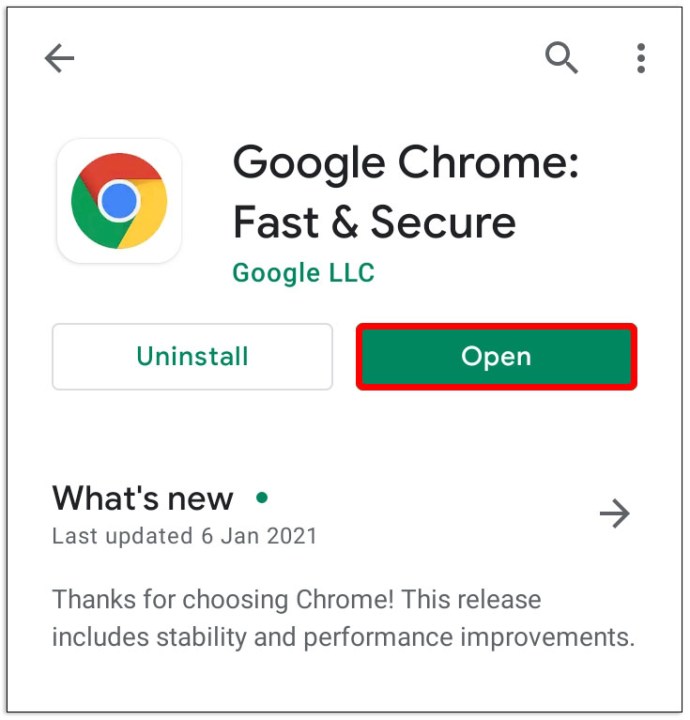
- Appuyez sur les points verticaux dans le coin de l'écran pour ouvrir le menu Paramètres.
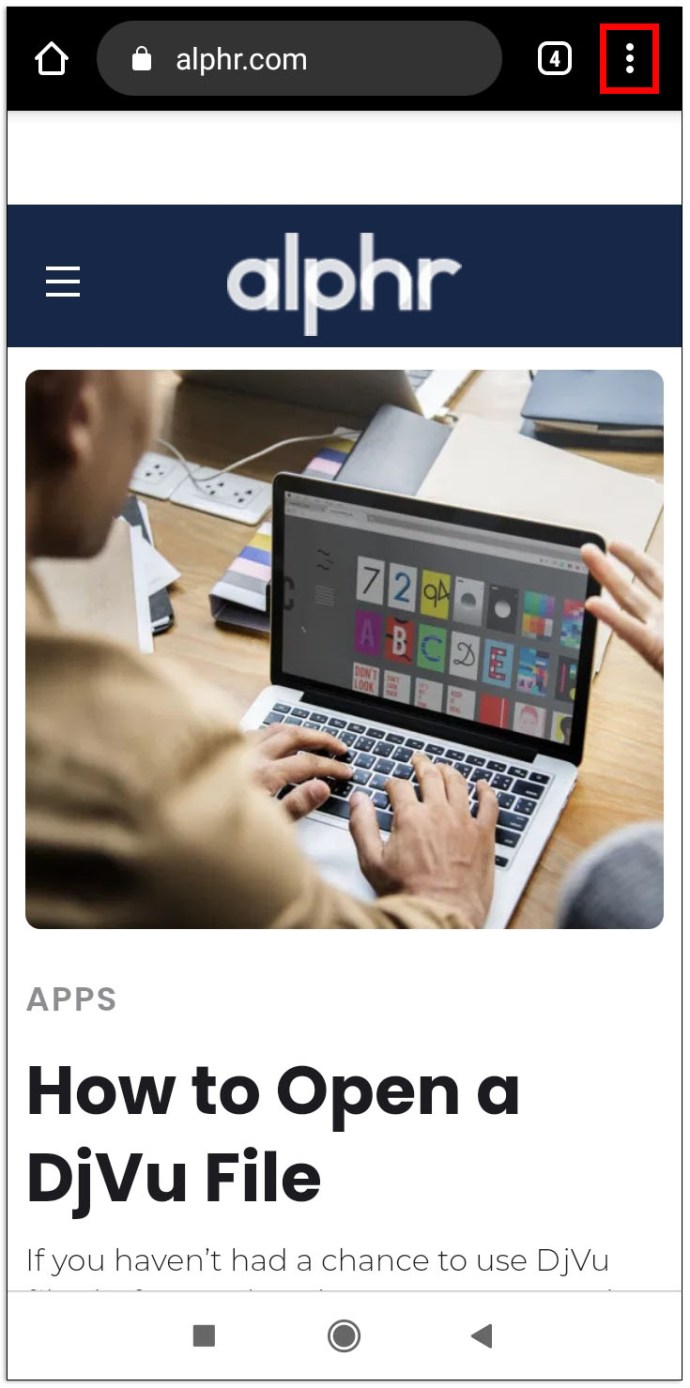
- Accédez à la section Avancé près du bas et appuyez sur l'option « Paramètres de contenu » ou « Paramètres du site ».
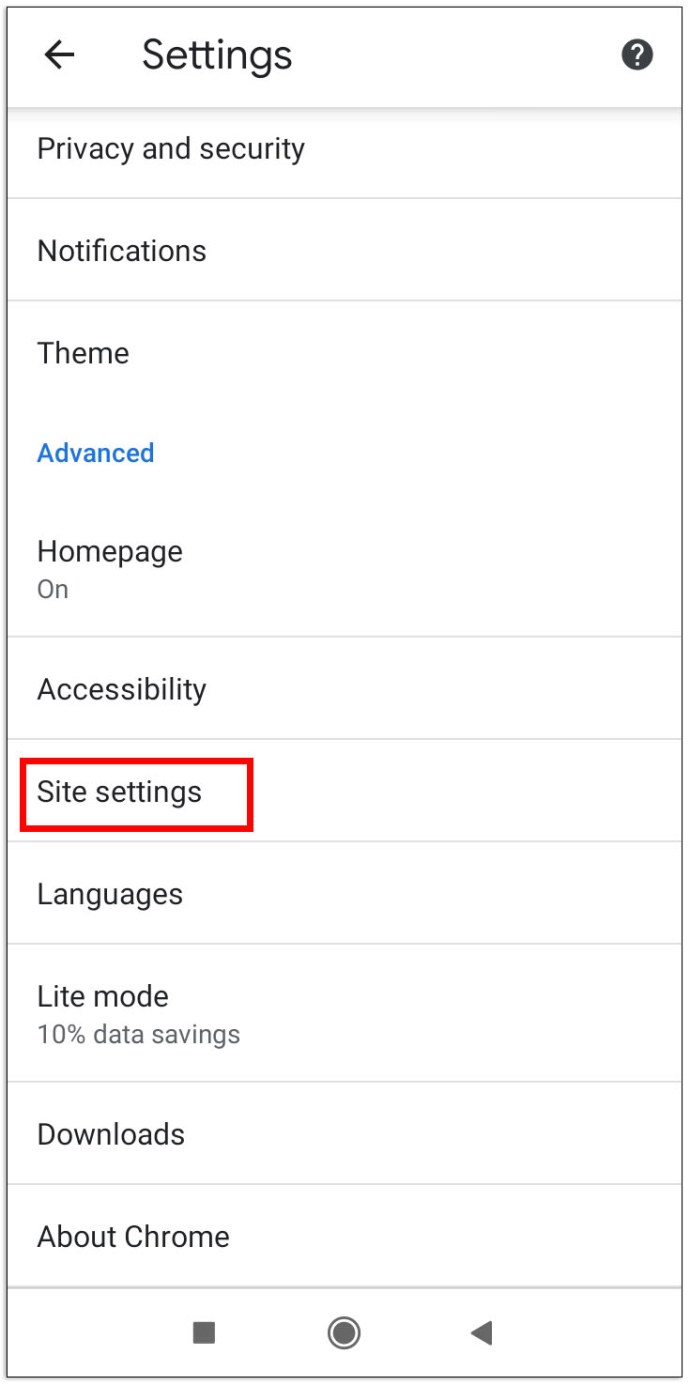
- Appuyez sur « AJOUTER UNE EXCEPTION DE SITE ».
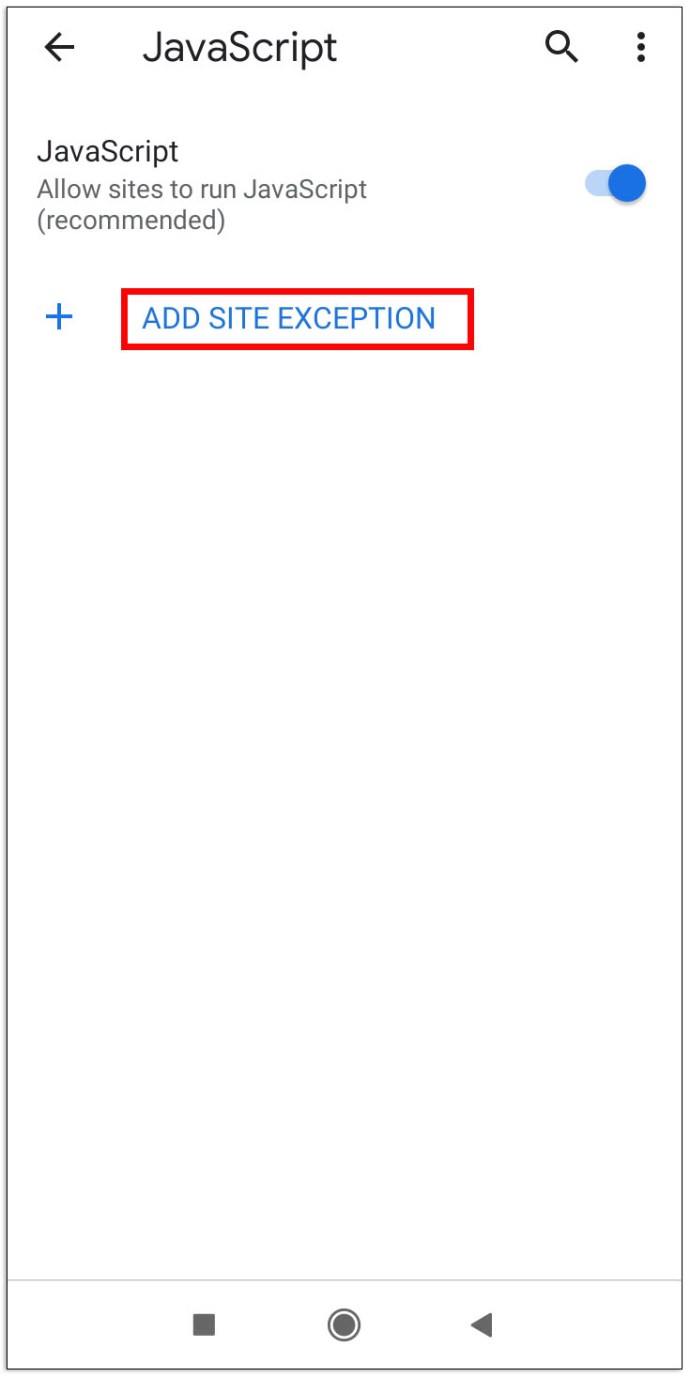
- Saisissez l'URL du site et appuyez sur Ajouter.
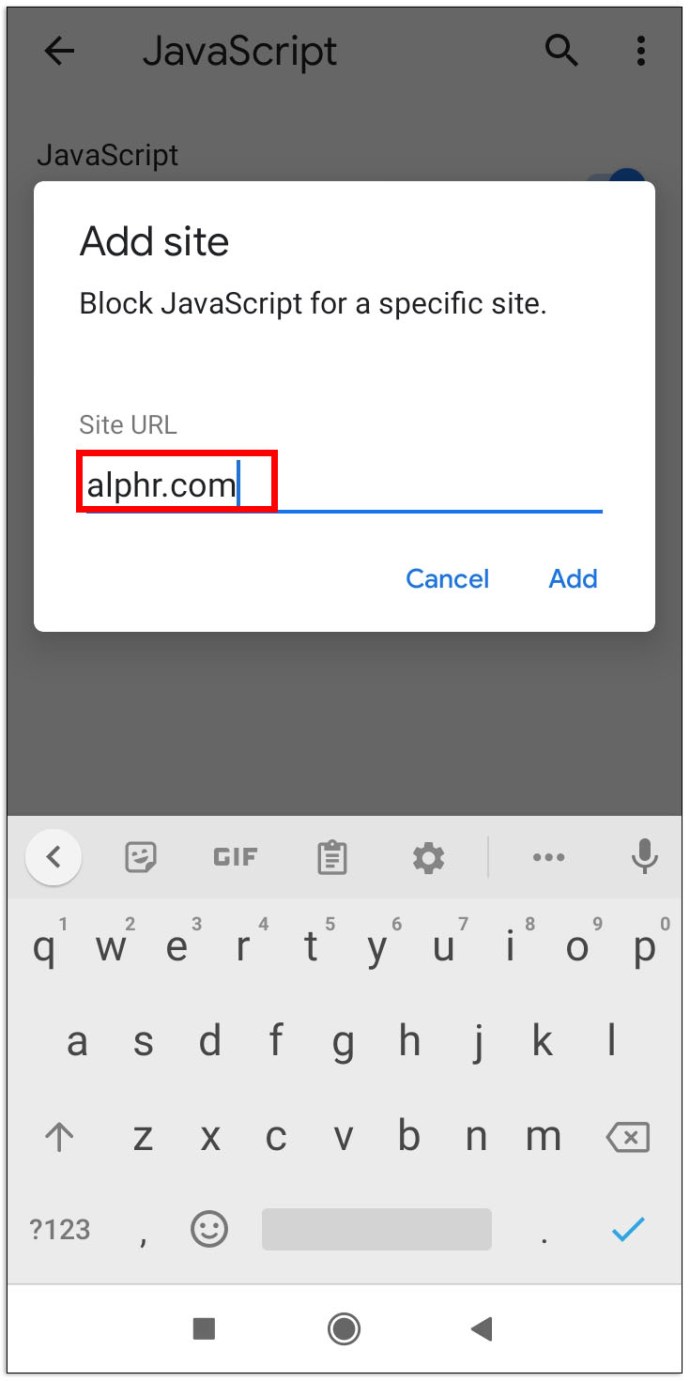
La liste blanche fonctionne à l'inverse des paramètres que vous avez définis pour JavaScript. Par exemple, si vous avez bloqué JavaScript pour votre appareil, le site Web ajouté charge JavaScript dans Chrome. Et si vous avez autorisé JavaScript, le site Web en liste blanche le bloque.
Comment désactiver JavaScript dans Chrome sur iPhone
Il y a beaucoup d'informations en ligne sur la désactivation de JavaScript pour Safari ? Mais qu'en est-il des utilisateurs de Chrome ? Les informations sur la désactivation de JavaScript sur cette application de navigateur populaire à l'aide d'un iPhone sont rares. Cependant, vous pouvez essayer les étapes ci-dessous :
- Lancez l'application Chrome.
- Appuyez sur l'icône Menu ou sur trois lignes verticales dans le coin droit de l'écran.
- Faites défiler vers le bas et sélectionnez Paramètres près du bas de l'écran.
- Appuyez sur "Paramètres de contenu".
- Cochez/décochez la case pour activer JavaScript.
Ces étapes peuvent changer en fonction de la version iOS que vous utilisez sur votre téléphone.
Comment désactiver JavaScript dans Chrome sous Windows
Si vous utilisez Chrome sur Windows, la désactivation de JavaScript sur Chrome est un processus simple :
- Lancez Google Chrome.
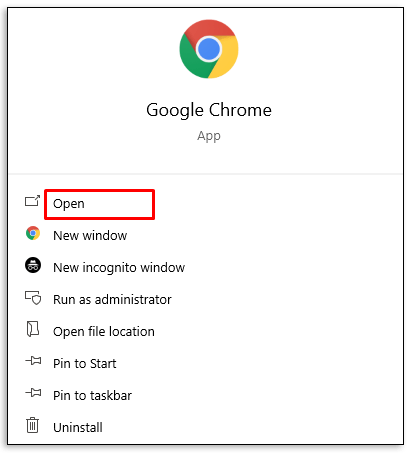
- Cliquez sur les trois lignes verticales dans le coin droit de la fenêtre du navigateur pour ouvrir le menu.
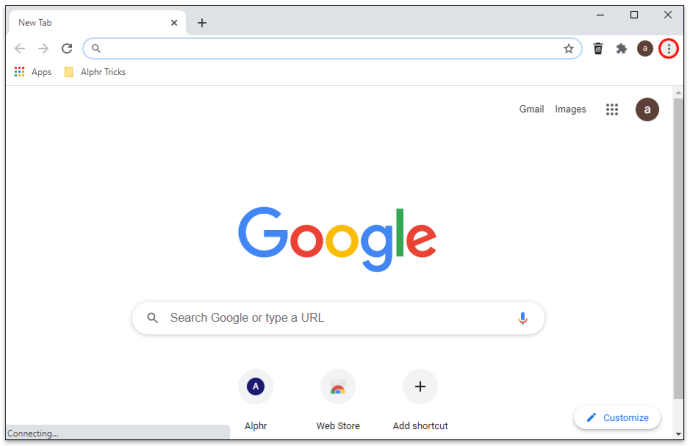
- Sélectionnez Paramètres dans le menu déroulant.
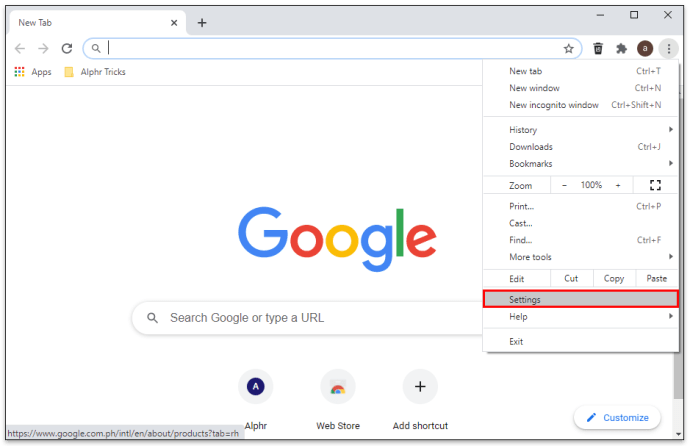
- Choisissez « Confidentialité et sécurité » parmi les options du volet de gauche.
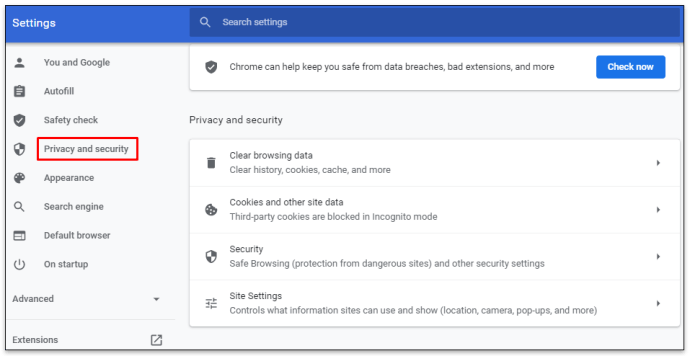
- Cliquez sur Paramètres du site.
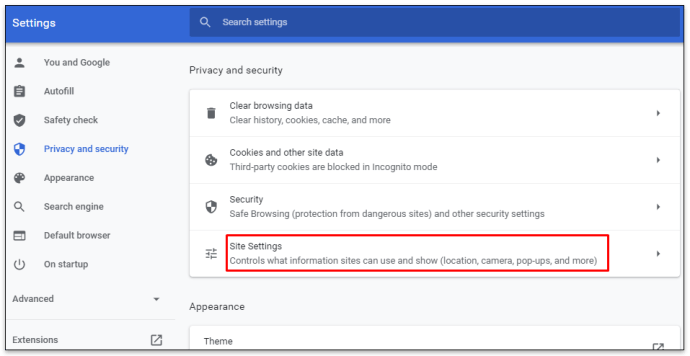
- Faites défiler jusqu'à la section Contenu et sélectionnez JavaScript.
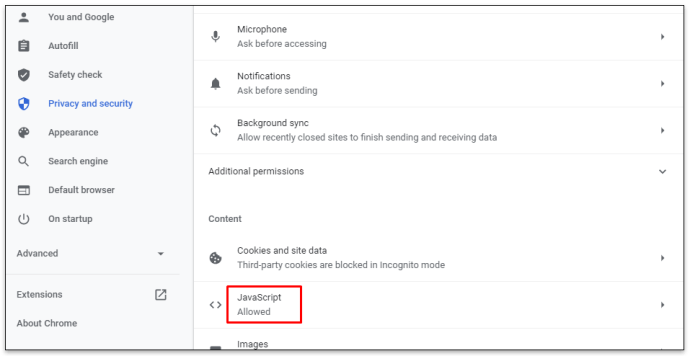
- Activez ou bloquez JavaScript, selon vos besoins.
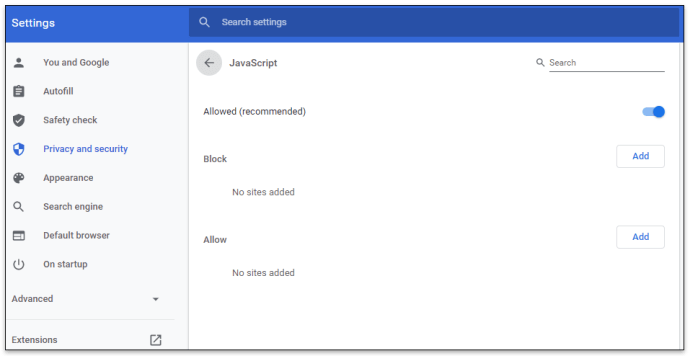
Comment désactiver JavaScript dans Chrome sur Mac
Il existe plusieurs façons de désactiver JavaScript sur un Mac à l'aide de Chrome. La première consiste à passer par le menu Paramètres de Chrome :
- Lancez le navigateur Chrome.
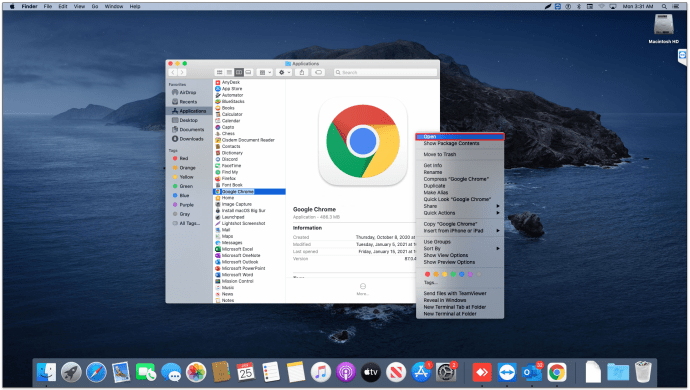
- Cliquez sur les trois lignes verticales dans le coin droit du navigateur.
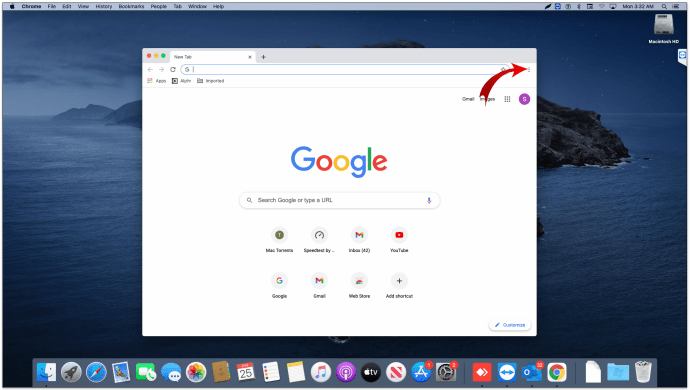
- Sélectionnez Paramètres dans le menu déroulant.
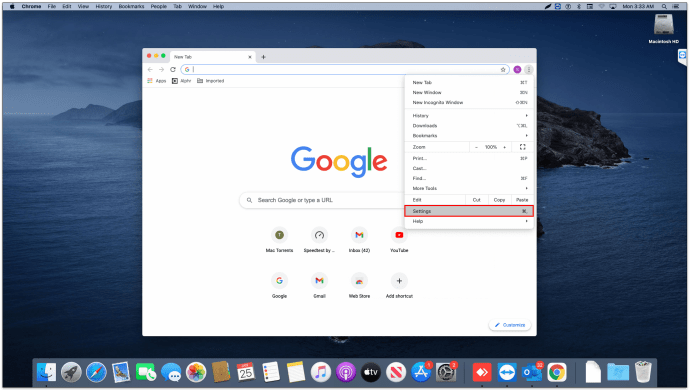
- Cliquez sur l'option « Confidentialité et sécurité » sur le côté gauche du menu.
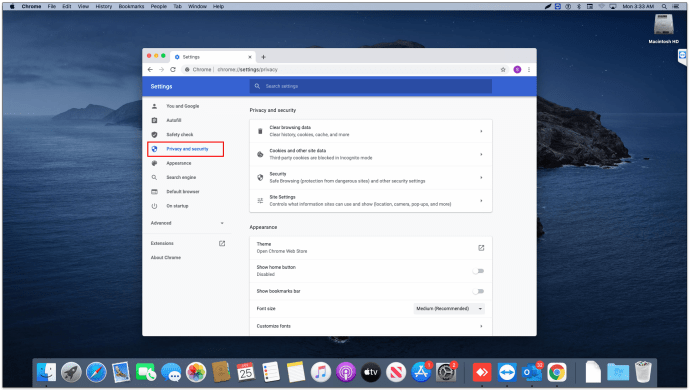
- Sélectionnez Paramètres du site, puis JavaScript.
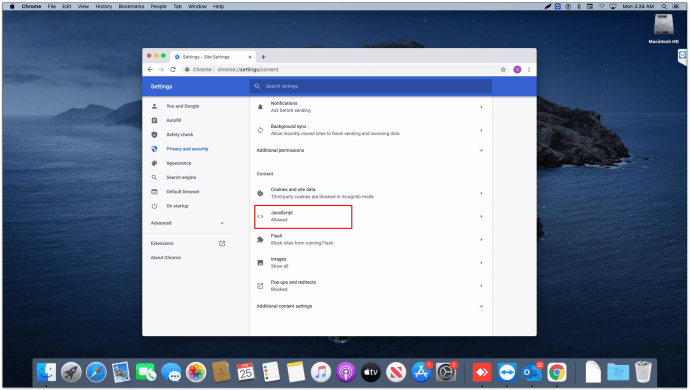
- Utilisez la fonction bascule pour activer/désactiver JavaScript.
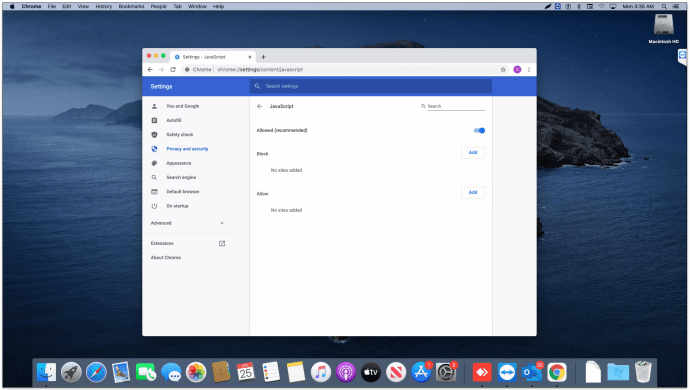
Vous pouvez également utiliser DevTools pour désactiver temporairement JavasScript sur un Mac.
- Lancez le navigateur Chrome et faites un clic droit n'importe où sur l'écran.
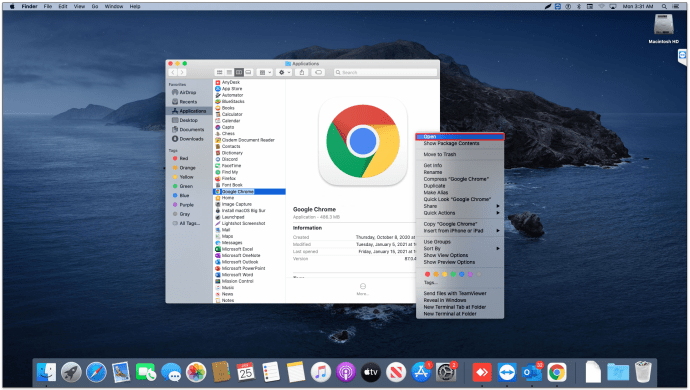
- Faites défiler vers le bas et sélectionnez Inspecter.
OU
Appuyez sur Commande + Option + C en même temps.
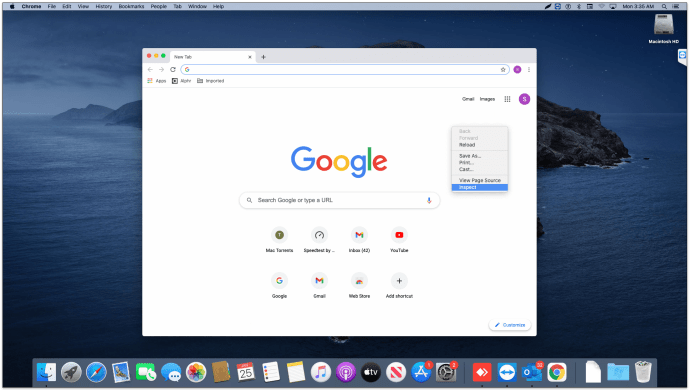
- Ouvrez le menu de commande en appuyant sur Commande + Maj + P.
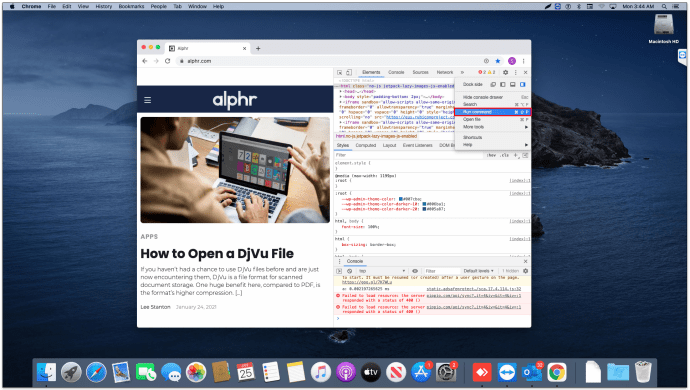
- Tapez "javascript" dans la zone de texte de la fenêtre de commande.
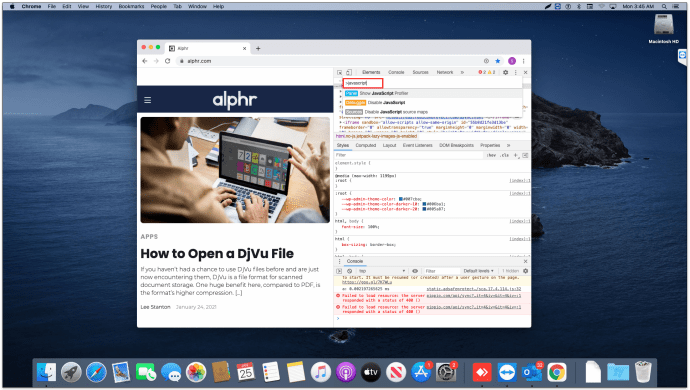
- Sélectionnez Désactiver JavaScript dans les résultats suggérés.
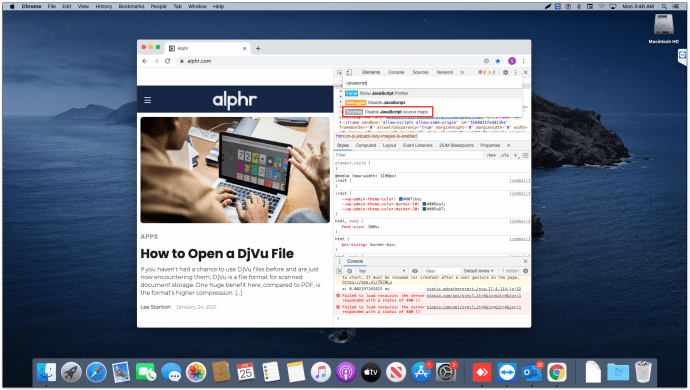
- Appuyez sur le bouton Entrée pour activer la commande.
L'utilisation de DevTools pour désactiver JavaScript n'est applicable que lorsque la page Web est ouverte. Dès que vous fermez le site, le navigateur revient à ses paramètres d'origine.
Comment désactiver JavaScript sur Chromebook
Chromebook utilise le navigateur Google Chrome de manière native et il est automatiquement activé. Si vous cherchez un moyen de désactiver ce langage de programmation, vous devez accéder au menu du navigateur pour modifier les paramètres. Découvrez comment commencer :
- Lancez Google Chrome.
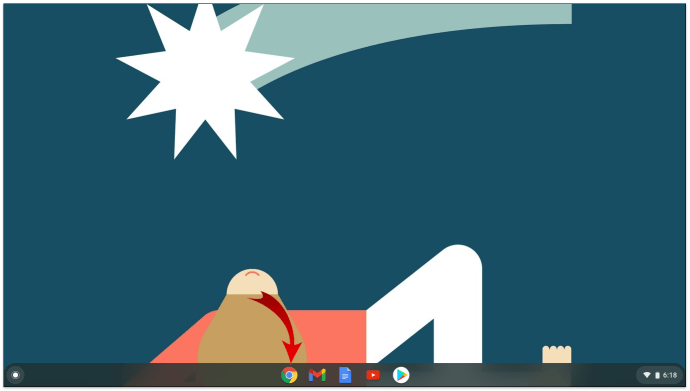
- Cliquez sur les trois points verticaux dans le coin droit du navigateur.
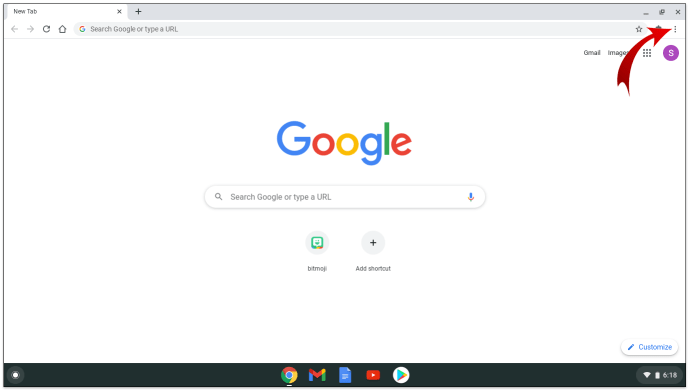
- Faites défiler vers le bas et sélectionnez Paramètres.

- Sélectionnez « Confidentialité et sécurité » parmi les choix sur le côté gauche du volet.
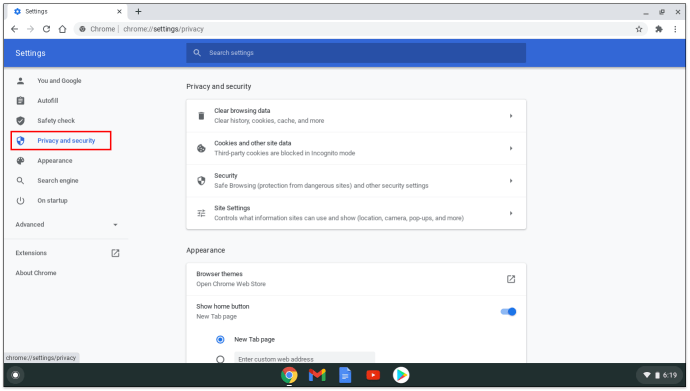
- Cliquez sur Paramètres du site, puis sur JavaScript.
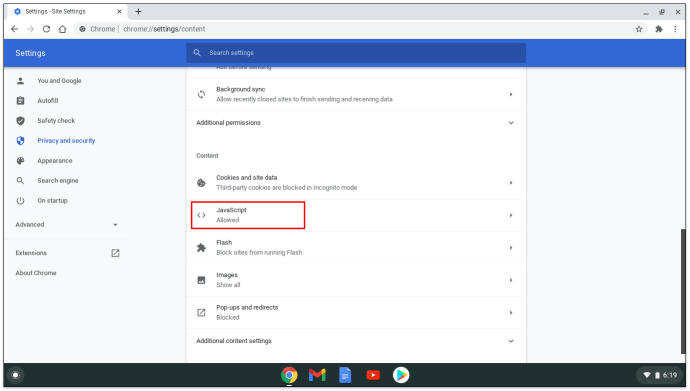
- Basculez le commutateur sur « off » pour désactiver JavaScript.
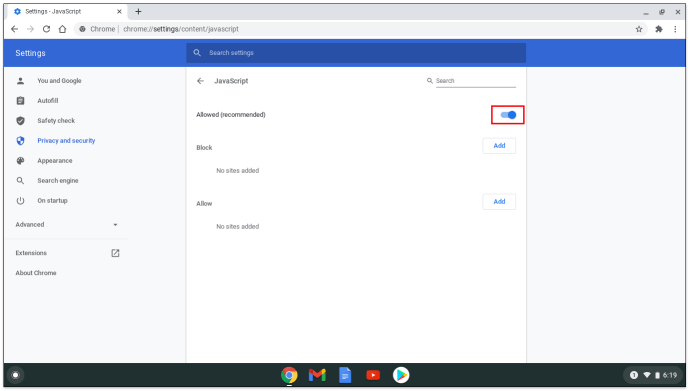
Comment désactiver JavaScript dans Chrome à l'aide de Selenium
L'un des moyens les plus simples de désactiver JavaScript pour les tests Selenium est d'utiliser Google DevTools. Consultez les étapes suivantes pour désactiver JavaScript à l'aide de DevTools for Selenium :
- Lancez le navigateur et accédez à la page Web.
- Cliquez avec le bouton droit n'importe où sur la page Web et sélectionnez Inspecter les éléments.
- Appuyez sur Ctrl + Maj + P pour ouvrir la fenêtre de commande.
- Tapez "Désactiver JavaScript" dans la zone de texte et sélectionnez "débogueur".
Lorsque vous exécutez un test d'automatisation, il doit lire « JSdisableChrome » dans la section de classe publique. Sinon, essayez de définir la valeur "javascript.enabled" sur "false".
Comment désactiver JavaScript dans Chrome sur iPad
La désactivation de JavaScript dans Chrome sur un iPad est un processus simple. Jetez un œil aux étapes ci-dessous pour afficher les pages Web sans exécuter JavaScript :
- Lancez le navigateur Google Chrome.
- Appuyez sur les trois lignes horizontales dans le coin supérieur droit de l'écran.
- Sélectionnez Paramètres dans le menu déroulant.
- Allez dans "Paramètres de contenu".
- Cochez/décochez la case "Activer JavaScript".
Gardez à l'esprit que cette fonctionnalité peut être désactivée avec la dernière version de Chrome iOS.
Comment autoriser ou interdire JavaScript dans Chrome sur des sites spécifiques
Vous pouvez ajouter des sites à une liste blanche qui agit à l'inverse des paramètres JavaScript. C'est un moyen pratique de contrôler les paramètres JavaScript sans entrer dans le menu Paramètres chaque fois que vous visitez le site répertorié.
Pour commencer, suivez les étapes ci-dessous :
- Lancez Chrome.
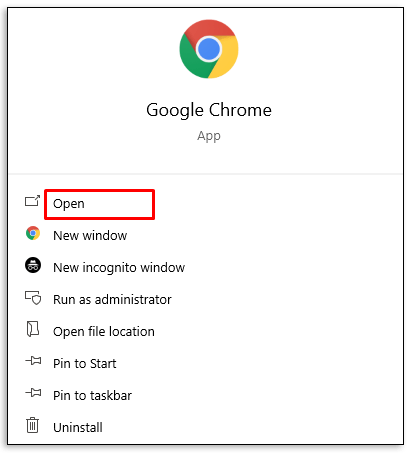
- Sélectionnez les trois points verticaux pour ouvrir le menu.
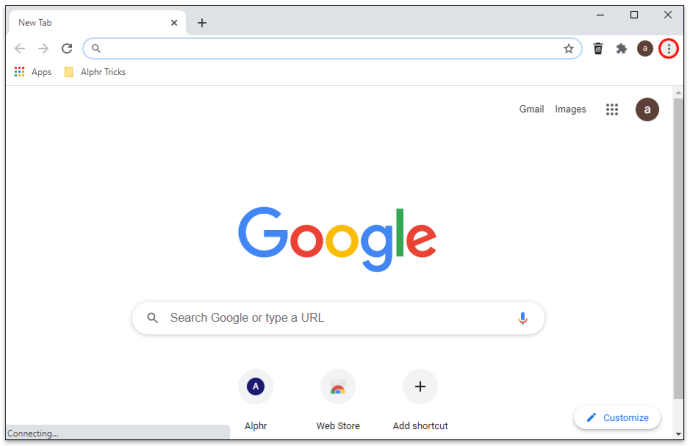
- Cliquez sur Paramètres, puis sur « Confidentialité et sécurité ».
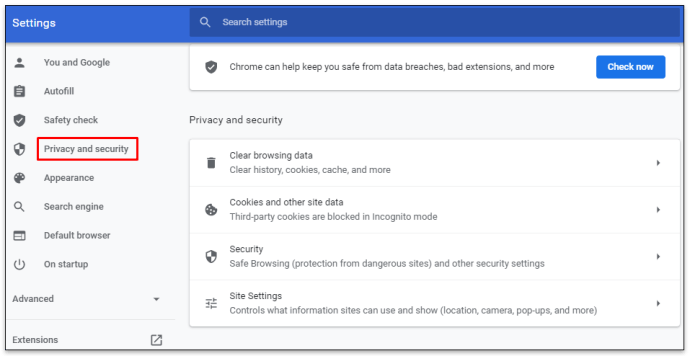
- Sélectionnez Paramètres du site, puis JavaScript.
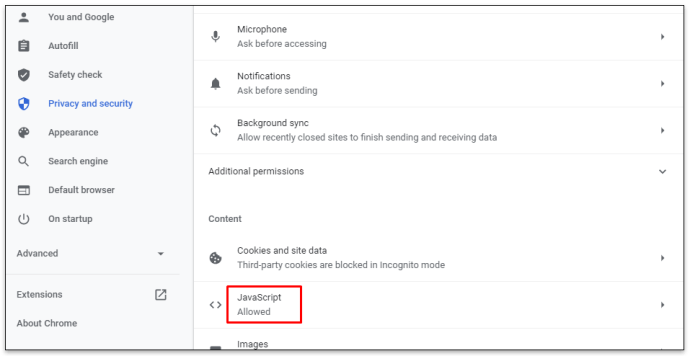
- Cliquez sur le bouton Ajouter pour Bloquer/Autoriser JavaScript.
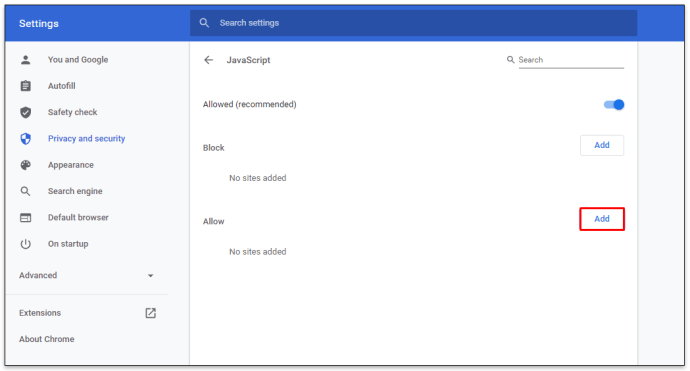
- Entrez l'URL du site, puis le bouton Ajouter.
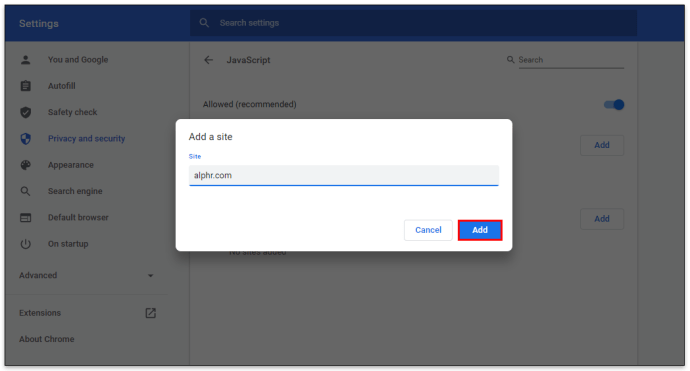
FAQ supplémentaires
Dois-je activer JavaScript dans Chrome ?
La réponse simple est « oui », vous devez activer JavaScript dans Chrome. Ce langage de programmation spécifique permet une fonctionnalité complète pour certaines des pages Web que vous pouvez visiter. Sans cela, une partie de la navigation sur une page peut être limitée ou totalement indisponible.
Continuez à naviguer en douceur
En règle générale, la plupart des utilisateurs doivent garder JavaScript activé sur les navigateurs pour s'assurer que les sites fonctionnent comme ils le devraient. Il existe certains arguments en faveur de la désactivation permanente de JavaScript dans les navigateurs, principalement par crainte que des pirates n'accèdent à des informations privées. Mais gardez à l'esprit que de nombreuses pages Web populaires dépendent de ce langage de programmation pour leurs fonctionnalités.
Désactivez-vous JavaScript lorsque vous utilisez Chrome ? Parlez-nous à ce sujet dans la section des commentaires ci-dessous.